Panasonic LUMIX DMC-LX2 Instructions Manual [cz]

Pokročilé
Zamčení AF/AE (AF: automatické ostření/AE: automatická expozice)
7 Záznam snímků
Zamčení ostření stiskem [AF/AE LOCK] se hodí, pokud
je subjekt mimo rámeček AF nebo pokud má velmi
vysoký kontrast a fotoaparát proto nedokáže nastavit
správnou expozici.
AF: Tato funkce umožní automatické zaostření subjektu.
AE: Tato funkce zajistí posouzení jasu subjektu
fotoaparátem a automatické nastavení expozice.
7 Nastavení položek, které chcete zamknout
1 Stiskněte tlačítko [MENU/NAST.].
2 Stiskem tlačítka 5/∞ vyberte volbu
[AF/AE LOCK] a pak stiskněte 3.
3
ZÁZN.
AF-L
ZAJIŠTĚNÍ AF/AE
AE-L
DIG.ZOOM
BAREV.EFEKT
/
AF
AE
OFF
AF/AE
OFF
4
NAST.SNÍMKU
ANIMACE
ZVOLIT NAST.
MENU
3 Stiskem tlačítka 5/∞ vyberte položku a pak
stiskněte tlačítko [MENU/NAST.].
• AF: Automatické ostření zamčeno
• AE: Automatická expozice zamčena
• AF/AE: Obojí zamčeno
4 Stiskem tlačítka [MENU/NAST.] dokončete
nastavení.
• Menu můžete také zavřít namáčknutím spouště.
• Kroky 2 až 4 můžete také provést joystickem.
Vybrat
Nastavit
a zavřít
1 Umístěte rámeček AF na subjekt.
2 Stiskněte a přidržte [AF/AE LOCK].
1
AF-L
AE-L
19
A AF-L: zamčení jen ostření (AF)
AE-L: zamčení jen expozice (AE)
AF-L: zamčení ostření i expozice
AE-L: (AF/AE)
• Zamčení zrušíte stiskem a přidržením
[AF/AE LOCK].
3 Přesunem fotoaparátu vytvořte požadovanou
kompozici záběru a domáčkněte tlačítko spouště.
1
AF-L
AE-L
19
• Expozice je nastavena a nemění se, i pokud
se změní jas subjektu.
• Při využití zámku AE můžete znovu zaostřit
namáčknutím spouště.
• Při využití zámku AE můžete nastavit Programový
posun (str. 27).
• Zamčení AE nelze použít při manuální expozici,
v režimu videosekvencí a ve scénickém režimu.
• Při využití manuálního ostření se uplatní jen
zámek AE.
61
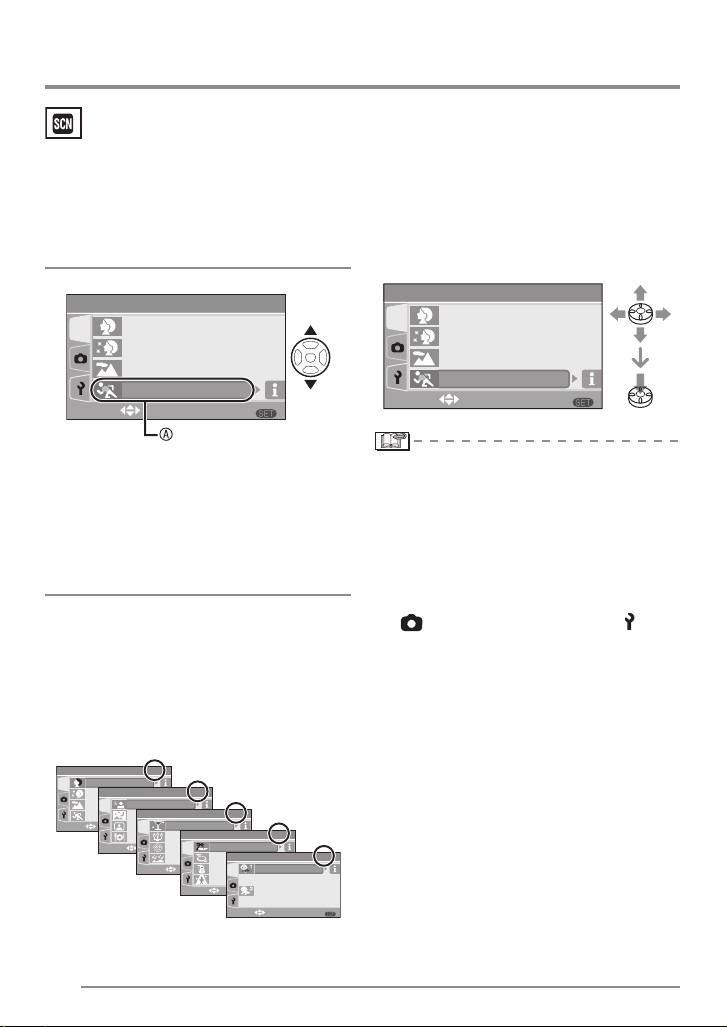
Scénický režim
Pokud nastavíte scénický režim odpovídající
fotografovanému subjektu a podmínkám při záznamu,
fotoaparát automaticky nastaví expozici a barevný
odstín.
• Informace o menu jednotlivých scénických
režimech viz str. 63 až str. 69.
1 Stiskem tlačítka 5/∞ vyberte scénický režim.
1
NAST.
/
5
MENU
REŽIM SCÉNY
PORTRÉT
SCN
SOFT SKIN
KRAJINA
SPORT
ZVOLIT
Pokročilé
7 Ovládání menu pomocí joysticku
Menu lze ovládat i joystickem.
1 Stiskem tlačítka joysticku 5/∞ vyberte scénický
režim.
• Stiskem tlačítka joysticku 3 se zobrazí
vysvětlivky k jednotlivým scénickým režimům.
(Stiskem tlačítka joysticku 2 se vrátíte
na obrazovku [REŽIM SCÉNY].)
2 Režim můžete nastavit stiskem joysticku.
NAST.
1
/
5
MENU
REŽIM SCÉNY
PORTRÉT
SCN
SOFT SKIN
KRAJINA
SPORT
ZVOLIT
• Stiskem tlačítka ∞ při zobrazení A přejděte
na následující obrazovku menu.
• Pokud se scénické menu [REŽIM SCÉNY] nezobrazí,
vyvolejte je stiskem tlačítka [MENU/NAST.].
• Stiskem tlačítka 3 se zobrazí vysvětlivky
k jednotlivým scénickým režimům. (Stiskem tlačítka
2 se znovu objeví scénické menu [REŽIM SCÉNY].)
2 Stiskněte tlačítko [MENU/NAST.].
7 Položky obrazovky menu
• Menu je tvořeno 5 obrazovkami (1/5, 2/5, 3/5, 4/5
a 5/5).
• Na libovolné z obrazovek menu můžete mezi
obrazovkami menu přepínat otáčením páčky
zoomu.
REŽIM SCÉNY
SCN
ZVOLIT
1
/
5
NOČNÍ PORTRÉT
REŽIM SCÉNY
NOČNÍ KRAJINA
MENU
OSLAVA
AUTOPORTRÉT
SCN
SVĚTLO SVÍČKY
JÍDLO
OHŇOSTROJ
HVĚZD.OBLOHA
ZVOLIT
2
/
5
REŽIM SCÉNY
MENU
SCN
ZVOLIT
PLÁŽ
LETECKÉ FOTKY
SNÍH
VYS. CITLIVOST
3
/
5
4
/
5
REŽIM SCÉNY
MENU
DÍTĚ1
SCN
MENU
DÍTĚ2
ZVOLIT NAST.
5
/
5
MENU
62
REŽIM SCÉNY
SCN
ZVOLIT
PORTRÉT
SOFT SKIN
KRAJINA
SPORTS
• Pokud použijete nevhodný scénický režim, snímek
může mít nepřirozené barvy.
• Jas pořízených snímků lze upravit využitím
kompenzace expozice (str. 48). (Kompenzaci
expozice nelze využít ve scénickém režimu
[HVĚZD.OBLOHA].)
• Stiskněte tlačítko 2 a pak v menu [REŽIM SCÉNY]
stiskem tlačítka 5/∞ vyberte buď ikonu
[ ] menu [ZÁZN.] (str. 81) nebo ikonu [ ] menu
[NAST.] (str. 21) a nastavte v nich požadované
položky.
• Ve scénickém režimu nelze provést následující
nastavení, protože je fotoaparát provádí
automaticky.
–[VYV.BÍLÉ] (str. 82)
–[CITLIVOST] (str. 84)
–[REŽIM MĚŘENÍ] (str. 88)
–[BAREV.EFEKT] (str. 91)
–[NAST.SNÍMKU] (str. 91)
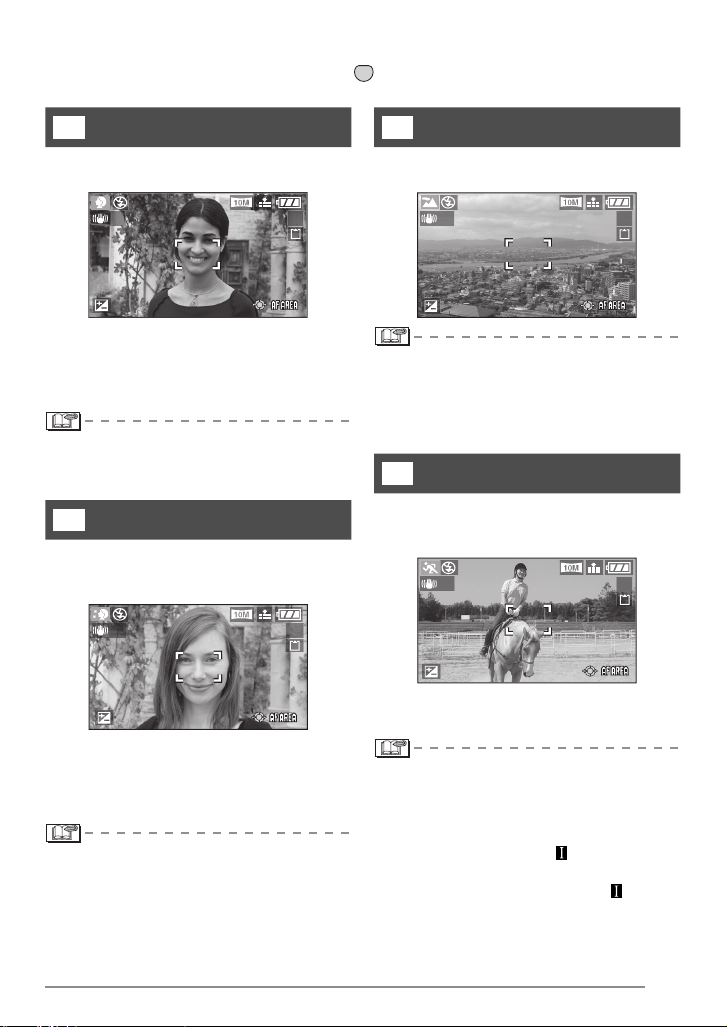
Vyvolejte scénické menu [REŽIM SCÉNY] stiskem tlačítka [
Pokročilé
MENU
] a vyberte scénický režim (str. 62).
SET
Režim Portrét
T
Pozadí bude rozostřené a osoba v popředí bude mít
zdravější barvu.
1
19
7 Správná technika portrétování
Tento režim efektivně využijete, pokud:
1 Otočíte páčku zoomu co nejdále k Tele.
2 Přiblížíte se co nejvíce k fotografovanému subjektu.
• Tento režim je vhodný pro snímky venku za denního světla.
• Citlivost ISO je napevno nastavena na [ISO100].
Režim Jemná pokožka
e
V tomto režimu fotoaparát detekuje oblasti v záběru, které
mají pleťový odstín, a zajistí jejich čisté vykreslení. Tento
režim využijte, pokud fotografujete od poprsí nahoru.
1
19
Scénický režim
V
V tomto režimu můžete fotografovat rozlehlé krajiny.
Fotoaparát zaostří na co nejvzdálenější subjekt.
1
19
• Přepínač ostření dejte do polohy [AF].
• Rozsah zaostření je 5 m až ∞.
• Blesk je nastaven do režimu Vždy vypnut [v].
• Pomocné světlo AF je vypnuto.
Režim Sport
U
V tomto režimu můžete ostře zachytit rychle
se pohybující subjekt (např. při fotografování
venkovních sportů).
1
19
7 Správné fotografování v režimu jemné pokožky
Tento režim efektivně využijete, pokud:
1 Otočíte páčku zoomu co nejdále k Tele.
2 Přiblížíte se co nejvíce k fotografovanému subjektu.
• Tento režim je vhodný pro snímky venku za denního světla.
• Pokud jsou v záběru další plochy v barvě pleti,
budou vyhlazeny i ty.
• Efekt nemusí být tak patrný, pokud je subjekt slabě
osvětlen.
• Citlivost ISO je napevno nastavena na [ISO100].
7 Správná technika fotografování sportu
Tento režim je efektivnější za jasného slunečného dne.
• Přepínač ostření dejte do polohy [AF].
• Tento režim je vhodný pro fotografování venku ve dne,
u subjektů vzdálených nejméně 5 m od fotoaparátu.
• Při fotografování rychle se pohybujících subjektů
v místnostech zajistí funkce [
zvýšení citlivosti ISO, čímž brání rozmazání snímku.
• Citlivost ISO je napevno nastavena na [
• Nastavení expozičního vějíře je blokováno.
• Digitální zoom je napevno nastaven na [VYP.].
] automatické
ISO
ISO
].
63
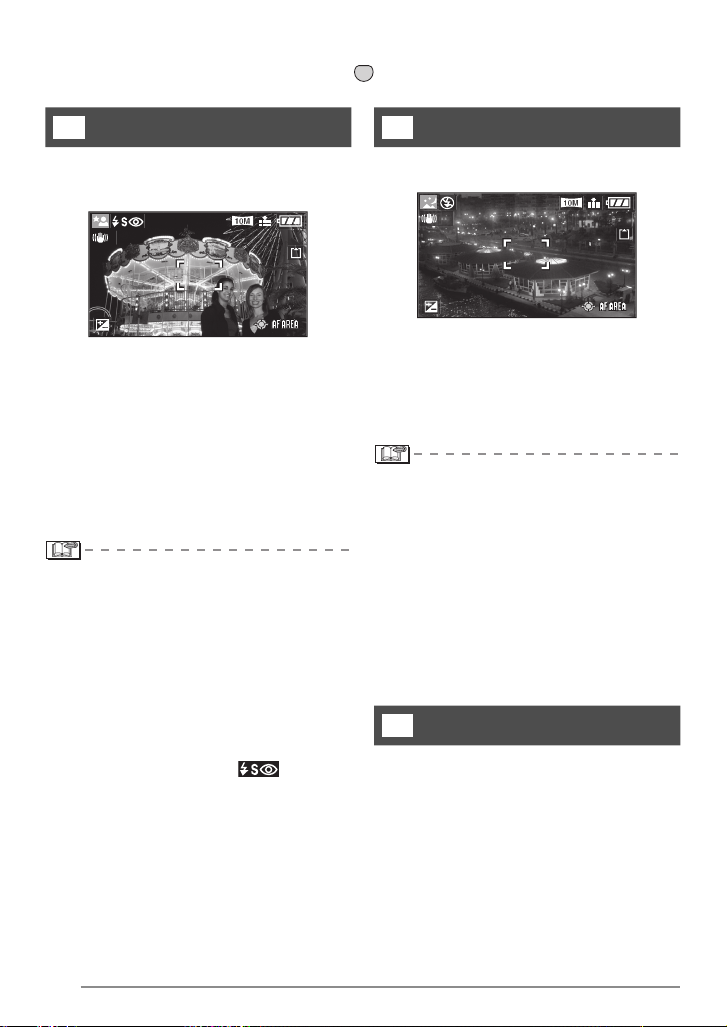
Vyvolejte scénické menu [REŽIM SCÉNY] stiskem tlačítka [
Pokročilé
MENU
] a vyberte scénický režim (str. 62).
SET
Režim Noční portrét
X
Fotografovaný subjekt může být zachycen realisticky
jasně díky blesku, pozadí je vykresleno dlouhým časem
závěrky.
1
19
7 Správná technika nočního portrétování
• Otevřete blesk (str. 43).
• V zájmu nejlepších výsledků doporučujeme
při dlouhém času závěrky využít stativ
a samospoušť (str. 47).
• Subjekt udržujte v záběru bez pohnutí ještě přibližně
1 s po pořízení snímku.
• Doporučujeme nastavit zoom na Wide (1×)
a s fotoaparátem se přiblížit až na 1,5 m k subjektu.
• Rozsah zaostření je 1,2 m až 5 m. (Rozsah regulace
intenzity záblesku viz str. 45.)
• Pokud blesk nepoužíváte, zavřete jej.
• Závěrka může po pořízení snímku zůstat zavřená
(max. přibližně 1 sekundu), probíhá zpracování
signálu. Nejedná se o závadu.
• Při pořizování snímků při slabém osvětlení může
být patrný obrazový šum.
• Pokud je aktivován blesk, je napevno nastaven
na režim Synchronizace s dlouhým časem závěrky/
Blesk s redukcí červených očí [ ] a odpálí
se vždy.
• V tomto režimu nemůžete využít volbu
[KONT.OSTŘENÍ].
Režim Noční krajina
W
V tomto režimu můžete fotografovat noční scénu. Scéna
je vykreslena živě, díky dlouhému času závěrky.
1
19
7 Správná technika fotografování noční scény
• Přepínač ostření dejte do polohy [AF].
• Použijte stativ, protože závěrka může zůstat
otevřená až 8 s. V zájmu nejlepších výsledků
použijte samospoušť (str. 47).
• Rozsah zaostření je 5 m až Z.
• Závěrka může po pořízení snímku zůstat zavřená
(max. přibližně 8 sekund), probíhá zpracování
signálu. Nejedná se o závadu.
• Při pořizování snímků při slabém osvětlení může být
patrný obrazový šum.
• Blesk je nastaven do režimu Vždy vypnut [v].
• Citlivost ISO je napevno nastavena na [ISO100].
• Pomocné světlo AF je vypnuto.
• V tomto režimu nemůžete využít volbu
[KONT.OSTŘENÍ].
Režim Autoportrét
c
V tomto režimu můžete fotografovat sami sebe.
7 Správná technika autoportrétování
Při zaostření namáčknutím tlačítka spouště se rozsvítí
kontrolka samospouště. Fotoaparát držte pevně a pak
domáčkněte tlačítko spouště.
64
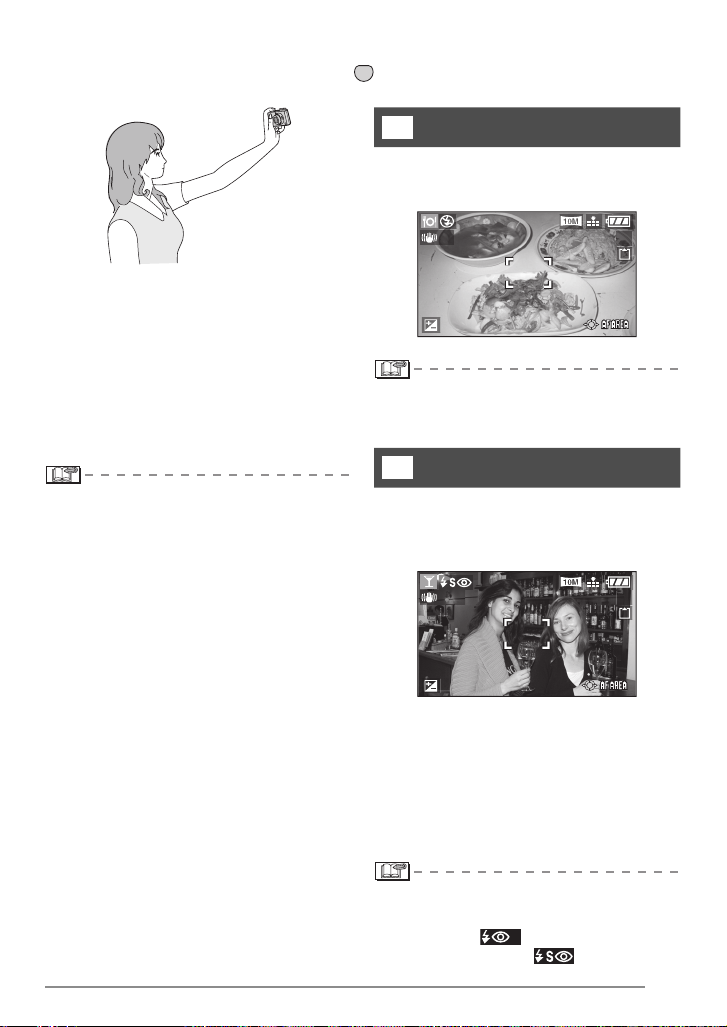
Vyvolejte scénické menu [REŽIM SCÉNY] stiskem tlačítka [
Pokročilé
MENU
] a vyberte scénický režim (str. 62).
SET
Režim Jídlo
f
V tomto režimu můžete fotografovat například jídlo
v restauracích, pokud chcete, aby snímky vyšly
přirozeně, nezávisle na okolním osvětlení.
• Blikající kontrolka samospouště indikuje,
že fotoaparát nezaostřil. Namáčknutím spouště
zaostřete.
• Právě pořízený snímek se automaticky zobrazí
na LCD monitoru na přibližně 10 sekund. Ovládání
funkce Prohlížení snímků viz str. 35.
• Pokud hrozí rozmazání snímku při dlouhém
času závěrky, doporučujeme využít samospoušť
nastavenou na 2 sekundy (str. 47).
• Využitelný rozsah ostření je přibližně 30 cm
až 70 cm.
• Ke snímku vlastní osoby můžete zaznamenat zvuk
(str. 87). V době, kdy fotoaparát zaznamenává
zvuk, se rozsvítí kontrolka samospouště.
• Při aktivaci režimu Autoportrét [c] se zoom
automaticky nastaví do polohy Wide (1×).
Pokud otočíte páčku zoomu, zaostření bude obtížné.
• Samospoušť lze v tomto režimu nastavit na [VYP.]
nebo [2SEK.] (str. 47). Nastavení na [2SEK.] platí,
dokud není fotoaparát vypnut nebo není přepnut
režim.
• Stabilizátor obrazu je pevně nastaven na [MODE2]
(str. 50).
• Režim AF je pevně nastaven na 9zónový (str. 78).
• Pomocné světlo AF je vypnuto.
1
19
• Rozsah zaostření je 5 cm (objektiv nastaven
na Wide)/30 cm (objektiv nastaven na Tele) až Z.
Režim Párty
a
Tento režim aktivujte, pokud chcete fotografovat
na svatbách, párty v místnostech atd. Fotografované
osoby a pozadí budou zachyceny realisticky jasně díky
blesku, pozadí je vykresleno dlouhým časem závěrky.
1
19
7 Správná technika fotografování párty
• Otevřete blesk (str. 43).
• V zájmu nejlepších výsledků doporučujeme
při dlouhém času závěrky využít stativ
a samospoušť (str. 47).
• Doporučujeme nastavit zoom na Wide (1×)
a s fotoaparátem se přiblížit až na 1,5 m k subjektu.
• Režim blesku lze nastavit na Synchronizace
s dlouhým časem závěrky/Blesk s redukcí
červených očí [ ] nebo na Vždy zapnut/Blesk
s redukcí červených očí [ ].
65
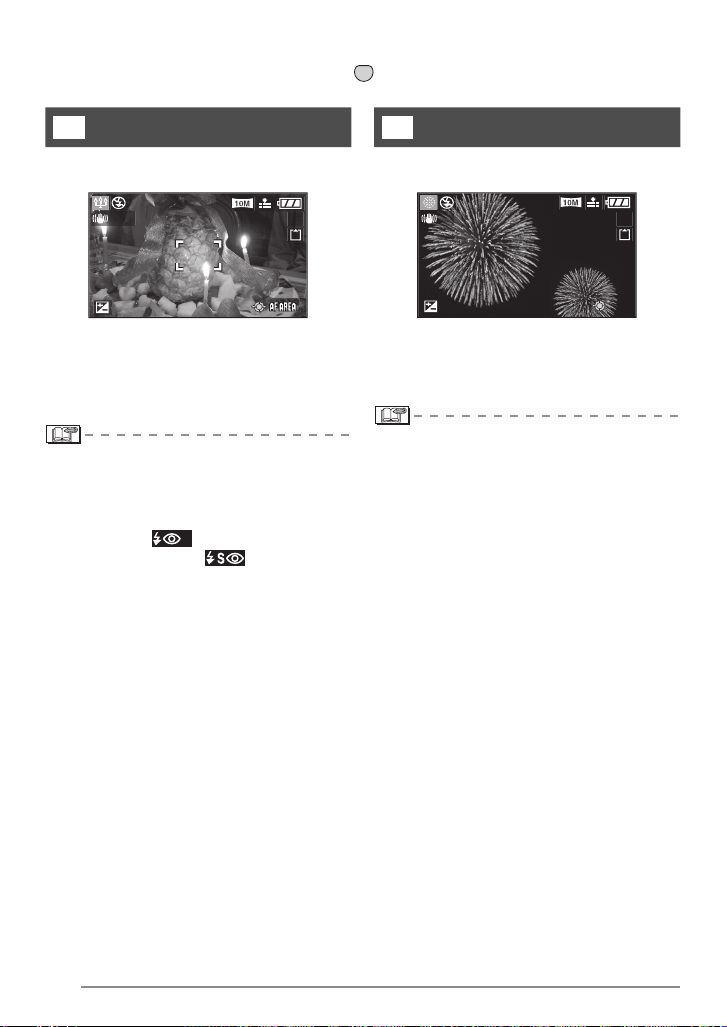
Vyvolejte scénické menu [REŽIM SCÉNY] stiskem tlačítka [
Pokročilé
MENU
] a vyberte scénický režim (str. 62).
SET
Režim Světlo svíčky
g
V tomto režimu maximálně využijete náladu vyvolanou
světlem svíčky.
1
19
7 Správné fotografování v režimu Světlo svíčky
• Tento režim se nejlépe uplatní bez blesku.
• V zájmu nejlepších výsledků doporučujeme využít
stativ a samospoušť (str. 47).
• Rozsah zaostření je 5 cm (objektiv nastaven
na Wide)/30 cm (objektiv nastaven na Tele) až ∞.
• Režim blesku lze nastavit na Synchronizace
s dlouhým časem závěrky/Blesk s redukcí
červených očí [ ] nebo na Vždy zapnut/Blesk
s redukcí červených očí [ ].
Režim Ohňostroj
Z
Tento režim umožňuje pořizování krásných snímků
ohňostrojů na noční obloze.
1
19
7 Správná technika fotografování ohňostrojů
• Vzhledem k dlouhému času závěrky doporučujeme
použít stativ.
• Tento režim se nejlépe uplatní u subjektů
ve vzdálenosti nejméně 10 m od fotoaparátu.
• Je použit níže uvedený čas závěrky.
– Při nastavení Optického stabilizátoru obrazu
na [VYP.]: Pevné nastavení 2 s
– Při nastavení Optického stabilizátoru obrazu
na [MODE1] nebo [MODE2]: 1/4 s nebo
2 s (čas závěrky 2 s se použije, jen pokud
fotoaparát nedetekuje větší roztřesení,
například pokud je použit stativ apod.)
• Histogramy jsou vždy zobrazeny oranžovou barvou
(str. 40).
• Blesk je nastaven do režimu Vždy vypnut [v].
• Pomocné světlo AF je vypnuto.
• V tomto režimu nemůžete využít volbu
[KONT.OSTŘENÍ].
• Citlivost ISO je napevno nastavena na [ISO100].
66
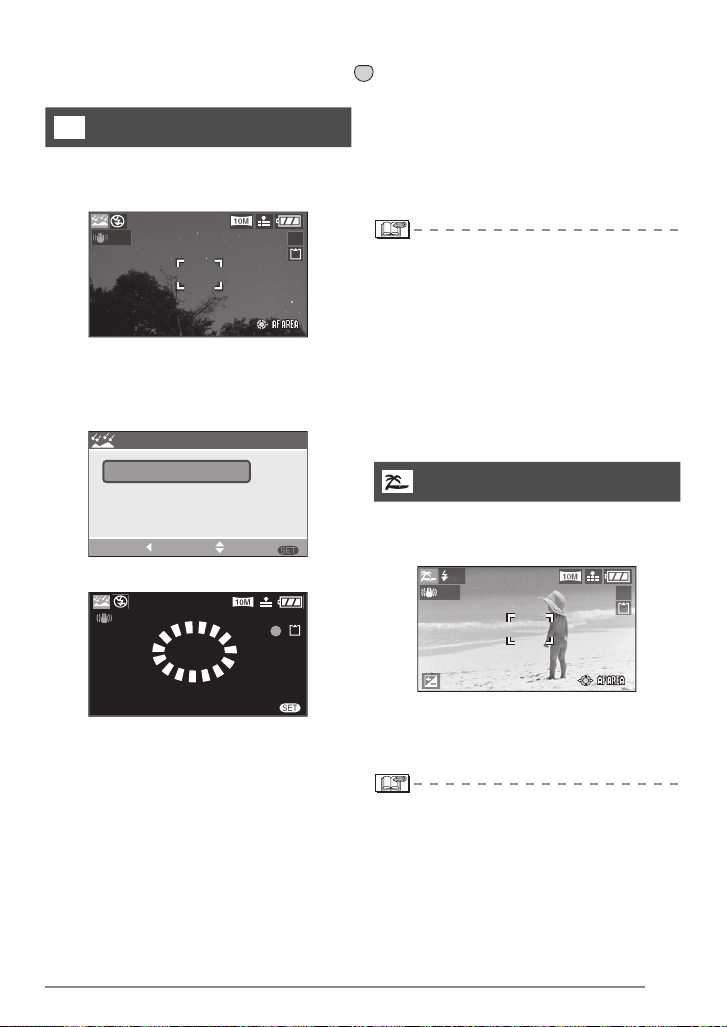
Vyvolejte scénické menu [REŽIM SCÉNY] stiskem tlačítka [
Pokročilé
MENU
] a vyberte scénický režim (str. 62).
SET
Režim Hvězdná obloha
d
Toto nastavení využijte k fotografování noční oblohy
nebo jiných slabě osvětlených subjektů. Díky dlouhému
času závěrky hvězdy přímo září.
OFF
15
19
7 Nastavení času závěrky
Vyberte čas závěrky 15, 30 nebo 60 s.
1 Stiskem tlačítka 5/∞ vyberte požadované
nastavení a pak stiskněte tlačítko [MENU/NAST.].
HVĚZD.OBLOHA
15 SEK.
30 SEK.
60 SEK.
ZRUŠIT ZVOLIT NAST.
MENU
2 Pořiďte snímek.
OFF
15
7 Správná technika fotografování noční oblohy
• Závěrka se otevře na 15, 30 nebo 60 sekund.
V zájmu nejlepších výsledků doporučujeme
při dlouhém času závěrky využít stativ
a samospoušť (str. 47).
• Histogram je vždy oranžový (str. 40).
• Blesk je nastaven do režimu Vždy vypnut [v].
• Stabilizátor obrazu je pevně nastaven na [VYP.]
(str. 50).
• Citlivost ISO je napevno nastavena na [ISO100].
• V tomto režimu nemůžete využít volbu
[KONT.OSTŘENÍ].
• Nelze využít režimy kompenzace expozice,
expozičního vějíře, sekvenční snímání ani záznam
zvuku.
Režim Pláž
V tomto režimu můžete fotografovat na pláži.
Tento režim brání podexponování subjektu na silném
slunečním světle.
1
19
MENU
ZRUŠIT
• Při stisku tlačítka spouště se spustí odpočet času.
Nepohybujte fotoaparátem. Po dopočítání do nuly
se zobrazí hlášení [ČEKEJTE, PROSÍM...] a probíhá
zpracování pořízeného obrazu po stejnou dobu,
po jakou byla otevřena závěrka. Tento čas je nutný
ke zpracování signálů.
• Stiskem tlačítka [MENU/NAST.] přerušíte pořizování
snímku během zobrazeného odpočtu.
7 Správná technika fotografování na pláži
• Použijte blesk.
• Nedotýkejte se fotoaparátu vlhkýma rukama.
• Písek a mořská voda mohou způsobit poruchu
fotoaparátu. Fotoaparát, zejména objektiv, blesk
a elektrické kontakty, chraňte před pískem
a mořskou vodou.
67
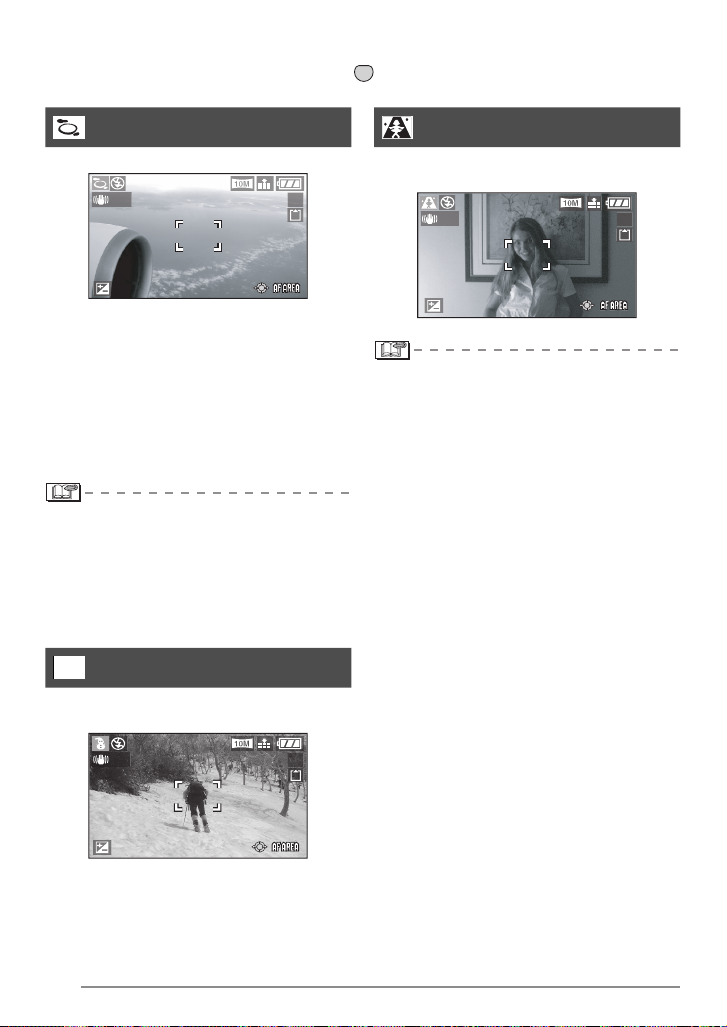
Vyvolejte scénické menu [REŽIM SCÉNY] stiskem tlačítka [
Pokročilé
MENU
] a vyberte scénický režim (str. 62).
SET
Režim Letecká fotografie
V tomto režimu můžete fotografovat přes okno letadla.
1
19
7 Technika pořizování leteckých fotografií
Tuto techniku doporučujeme využít, pokud
je obtížné zaostření při fotografování mraků
apod. Namiřte fotoaparát na vysoce kontrastní
objekt, namáčknutím spouště uzamkněte ostření
a pak namiřte fotoaparát na subjekt, který chcete
fotografovat, a domáčknutím spouště pořiďte
snímek.
• Během vzletu a přistání fotoaparát vypněte.
• Při používání fotoaparátu přesně dodržujte pokyny
osádky letadla.
• Pozor na hrozící odlesky od oken.
• Blesk je nastaven do režimu Vždy vypnut [v].
• Pomocné světlo AF je vypnuto.
Režim Sníh
b
Expozice a vyvážení bílé jsou nastaveny tak,
aby vynikla zářivě bílá barva sněhu.
Režim Vysoká citlivost
V tomto režimu můžete fotografovat s citlivostí snímače
až [ISO3200].
1
• Rozsah zaostření je 5 cm (objektiv nastaven
na Wide)/30 cm (objektiv nastaven na Tele) až ∞.
• V důsledku zpracování signálu s vyšší citlivostí
mírně klesne rozlišení výsledného snímku. Nejedná
se o závadu.
• Můžete pořídit snímky vhodné ke zvětšení
na formát 4“ × 6“/10 × 15 cm.
• Blesk je nastaven do režimu Vždy vypnut [v].
• Nelze využít rozšířený optický zoom ani digitální
zoom.
• Při nastavení vysoké citlivosti nelze nastavit kvalitu
snímku [RAW].
19
1
19
68
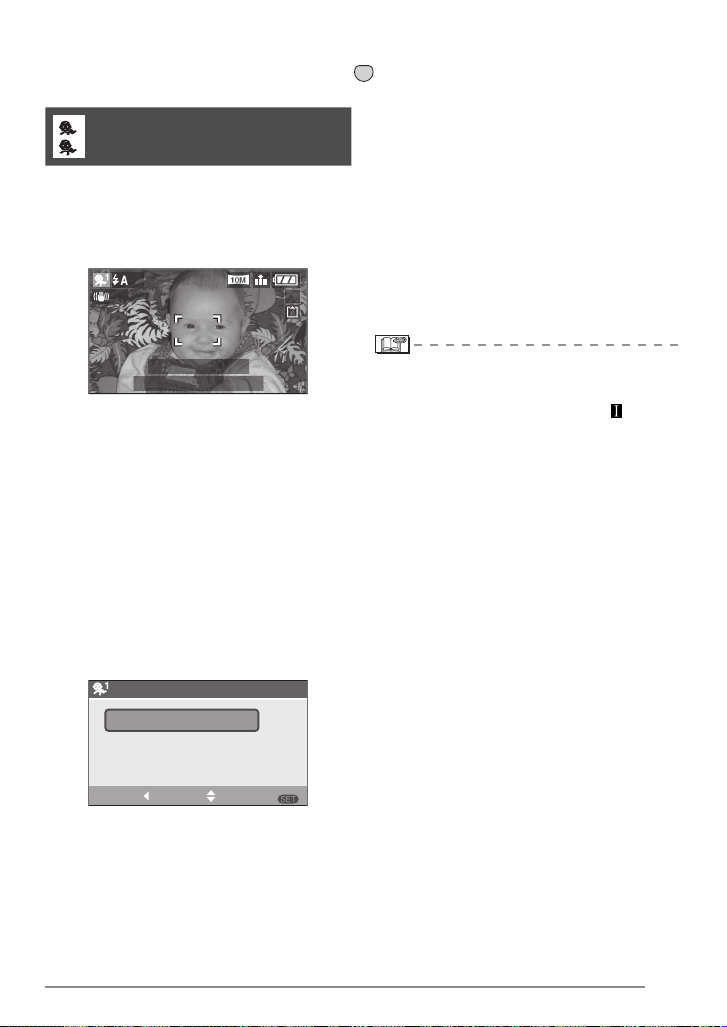
Vyvolejte scénické menu [REŽIM SCÉNY] stiskem tlačítka [
Pokročilé
MENU
] a vyberte scénický režim (str. 62).
SET
1
Režim Dítě 1
2
Režim Dítě 2
Tento režim upravuje expozici a odstín snímku tak,
aby vynikla zdravá barva pokožky dítěte. Blesk, pokud
se jej rozhodnete využít, bude slabší. V režimech
[DÍTĚ1] a [DÍTĚ2] můžete nastavit data narození dvou
dětí.
1
1 měsíc 10 dní
10:00 1.PRO.2006
19
• Při pozdějším zobrazení snímku se zobrazí i věk
dítěte.
• Tisk věku dítěte lze také nastavit pomocí softwaru
[LUMIX Simple Viewer] nebo [PHOTOfunSTUDIOviewer-] dodávaného na CD-ROM. (Podrobnosti
viz samostatný návod pro připojení k PC.)
7 Nastavení zobrazení věku
• Pokud chcete na snímku zobrazit věk, předem
nastavte datum narození, pak vyberte volbu
[S VĚKEM] a stiskněte tlačítko [MENU/NAST.].
• Pokud na snímku nechcete zobrazit věk, vyberte
volbu [BEZ VĚKU] a pak stiskněte tlačítko
[MENU/NAST.].
DÍTĚ1
S VĚKEM
BEZ VĚKU
NAST.DNE NAROZENÍ
ZVOLIT NAST.ZRUŠIT
MENU
7 Nastavení data narození
1 Vyberte volbu [NAST.DNE NAROZENÍ] a stiskněte
tlačítko [MENU/NAST.].
2 Monitor zobrazí hlášení [NASTAVTE, PROSÍM,
DEN NAROZENÍ DÍTĚTE]. Tlačítka 2/3 vyberte
rok/měsíc/den a pak stiskem 5/∞ změňte datum.
3 Stiskem tlačítka [MENU/NAST.] zavřete menu.
• Pokud vyberete volbu [S VĚKEM], ale nenastavili
jste datum narození, objeví se hlášení. Stiskněte
tlačítko [MENU/NAST.] a provedením kroků 2 a 3
nastavte datum narození dítěte.
• Rozsah zaostření je 5 cm (objektiv nastaven
na Wide)/30 cm (objektiv nastaven na Tele) až ∞.
• Citlivost ISO je napevno nastavena na [
• Nastavení expozičního vějíře je blokováno.
• Digitální zoom je napevno nastaven na [VYP.].
• Při zapnutí fotoaparátu v režimu [DÍTĚ1]/[DÍTĚ2]
nebo přepnutí do režimu [DÍTĚ1]/[DÍTĚ2] z jiného
scénického režimu se na přibližně 5 sekund v dolní
části monitoru zobrazí aktuální věk dítěte, datum
a čas.
• Zobrazení skutečného věku závisí na nastavení
volby [LANGUAGE].
• Formát zobrazení při tisku se může mírně lišit
od zobrazení na monitoru.
• V zadaný den narození se zobrazí věk 0 měsíců
0 dnů.
• Pokud není zobrazen správný věk, zkontrolujte
nastavení hodin a data narození.
• Pokud vyberete volbu [BEZ VĚKU], nebude
u pořízených snímků uložena informace o věku.
Ta se potom nemůže zobrazit, ani když později
vyberete volbu [S VĚKEM].
• Nulování nastavení data narození lze provést volbou
[VYNULOVAT] v menu [NAST.] (str. 24).
ISO
].
69
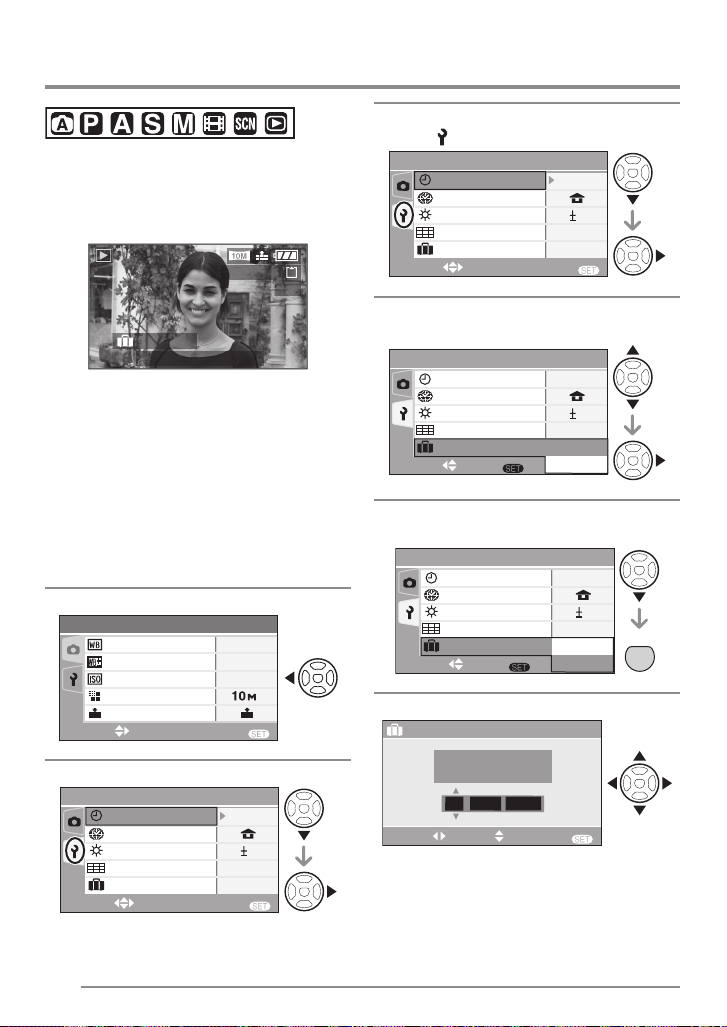
Pokročilé
Záznam, kolikátý den dovolené byl snímek pořízen
3 Stiskem tlačítka ∞ vyberte v menu [NAST.]
Pokud předem nastavíte datum odjezdu na dovolenou,
může se se snímkem zaznamenat údaj, kolikátý den
dovolené byl snímek pořízen.
• Při přehrávání snímku se zobrazí datum,
kdy byl pořízen.
100-0001
1/19
1. DEN
10:00 2.PRO.2006
• Počet dnů od začátku dovolené lze také tisknout
na každý snímek pomocí softwaru [LUMIX
Simple Viewer] nebo [PHOTOfunSTUDIOviewer-] na disku CD-ROM (součást dodávky).
(Více informací ohledně tisku viz samostatný návod
pro připojení k PC.)
7 Nastavení data odjezdu na dovolenou
(zobrazený příklad je pro režim
Programové AE [P])
1 Stiskněte tlačítko [MENU/NAST.].
ZÁZN.
VYV.BÍLÉ
NAST.VYV.BÍLÉ
CITLIVOST
ROZL.SNÍMKU
KVALITA
ZVOLIT
1
AUTO
AUTO
UKONČ.
/
4
MENU
2 Stiskněte 2.
NAST.
NAST.HODIN
SVĚTOVÝ ČAS
MONITOR
NÁPOVĚDA
DATUM CESTY
ZVOLIT UKONČ.
1
OFF
/
5
0
MENU
ikonu [ ] a pak stiskněte 3.
NAST.
NAST.HODIN
SVĚTOVÝ ČAS
MONITOR
NÁPOVĚDA
DATUM CESTY
ZVOLIT UKONČ.
4 Stiskem tlačítka 5/∞ vyberte položku
[DATUM CESTY] a pak stiskněte 3.
NAST.
NAST.HODIN
SVĚTOVÝ ČAS
MONITOR
NÁPOVĚDA
DATUM CESTY
ZVOLIT NAST.
5 Stiskem tlačítka ∞ vyberte volbu [NAST.] a pak
stiskněte tlačítko [MENU/NAST.].
NAST.
NAST.HODIN
SVĚTOVÝ ČAS
MONITOR
NÁPOVĚDA
DATUM CESTY
ZVOLIT NAST.
6 Stiskem tlačítka 5/∞/2/3 nastavte datum.
DATUM CESTY
NASTAVTE PROSÍM
DATUM ODJEZDU
ZVOLIT
2/3: Vyberte požadovanou položku.
5/∞: Nastavte rok, měsíc a den.
1
/
5
0
OFF
MENU
1
/
5
0
MENU
20061.LED
.
OFF
SET
1
/
5
0
MENU
MENU
OFF
SET
SET
MENU
UKONČ.NAST.
70
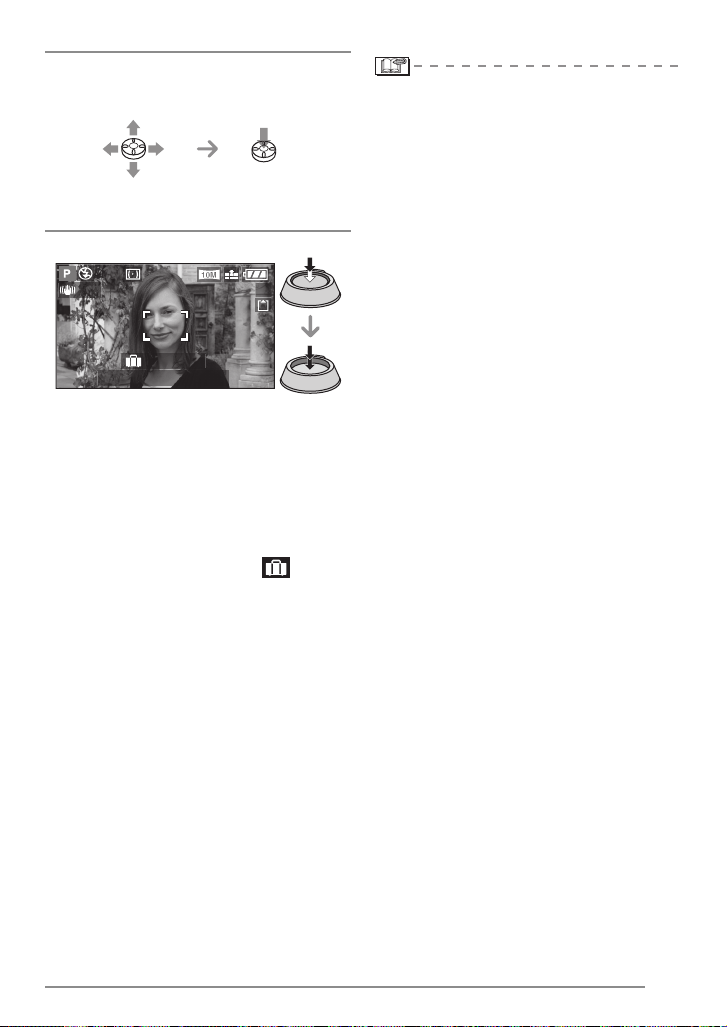
7 Dvěma stisky tlačítka [MENU/NAST.] zavřete
menu.
• Kroky 2 až 7 můžete také provést joystickem.
Vybrat
Nastavit
a zavřít
8 Pořiďte snímek.
1
1. DEN
10:00 2.PRO.2006
• Pokud je nastaveno datum odjezdu na dovolenou,
při zapnutí fotoaparátu, nastavení času, data
odjezdu nebo světového času a po přepnutí
z režimu přehrávání do režimu záznamu
se na přibližně 5 sekund v dolní části monitoru
zobrazí aktuální datum a čas a údaj, který den
dovolené právě je.
• Pokud je nastaveno [DATUM CESTY], zobrazuje
se v pravém dolním rohu monitoru [ ].
19
7 Zrušení data odjezdu na dovolenou
Pokud ponecháte položku [DATUM CESTY] nastavenou
na [NAST.], bude se zaznamenávat, který den dovolené
byl snímek pořízen.
Po skončení dovolené nastavte položku [DATUM
CESTY] na [VYP.] dle popisu v kroku 5 a pak dvakrát
stiskněte [MENU/NAST.].
Pokročilé
• Počet dnů od začátku dovolené je vypočten
z aktuálního data (str. 20) a nastaveného data
odjezdu. Pokud nastavíte [SVĚTOVÝ ČAS] (str. 72)
až po příjezdu na místo, kde trávíte dovolenou,
počet dnů od začátku dovolené je vypočten
z aktuálního data a nastaveného data příjezdu
na místo.
• Nastavená hodnota je uložena a platí i po vypnutí
fotoaparátu.
• Pokud nastavíte datum odjezdu a pak pořídíte
snímek před tímto datem, zobrazí se oranžově
údaj [-] (mínus) a počet dnů od začátku dovolené
se se snímkem neuloží.
• Pokud nastavíte datum odjezdu a pak změníte
nastavení data a času na údaje platné v místě,
kde trávíte dovolenou, zobrazí se bíle údaj
[-] (mínus), a pokud je datum nastavené během
dovolené před dnem odjezdu, například o den,
zaznamená se se snímkem datum, kdy byl pořízen.
• Pokud nastavíte položku [DATUM CESTY] na [VYP.],
nebude se zaznamenávat, který den dovolené byl
snímek pořízen, nezávisle na nastavení aktuálního
data a data odjezdu.
Pokud položku [DATUM CESTY] nastavíte
na [NAST.] až po pořízení snímků, nezobrazí se,
který den dovolené byl snímek pořízen.
• Pokud nastavíte den odjezdu na dovolenou
a nemáte nastavené aktuální datum, zobrazí
se hlášení [NASTAVTE HODINY, PROSÍM].
V tom případě nastavte datum a čas (str. 20).
71

Pokročilé
Zobrazení místního času v místě, kde trávíte dovolenou
• Pokud světový čas nastavujete poprvé, zobrazí
Pokud nastavíte svůj domácí čas a čas v místě, kde
trávíte dovolenou, lze na monitoru zobrazit místní čas
v místě, kde trávíte dovolenou, a zaznamenat je spolu
s pořízenými snímky.
• Volbou [NAST.HODIN] předem nastavte aktuální
datum a čas (str. 20).
1 Stiskněte tlačítko [MENU/NAST.].
2 Stiskněte 2.
ZÁZN.
VYV.BÍLÉ
NAST.VYV.BÍLÉ
CITLIVOST
ROZL.SNÍMKU
KVALITA
ZVOLIT
1
AUTO
AUTO
UKONČ.
/
4
MENU
3 Stiskem tlačítka ∞ vyberte v menu [NAST.]
ikonu [ ] a pak stiskněte 3.
NAST.
NAST.HODIN
SVĚTOVÝ ČAS
MONITOR
NÁPOVĚDA
DATUM CESTY
ZVOLIT UKONČ.
1
OFF
/
5
0
MENU
4 Stiskem tlačítka 5/∞ vyberte [SVĚTOVÝ ČAS]
a pak stiskněte tlačítko 3.
NAST.
NAST.HODIN
SVĚTOVÝ ČAS
MONITOR
NÁPOVĚDA
DATUM CESTY
ZVOLIT UKONČ.
• Kroky 2 až 4 můžete také provést joystickem.
1
OFF
/
5
0
MENU
se hlášení [NASTAVTE, PROSÍM, DOMOVSKOU
ZÓNU]. Pokud se zobrazí toto hlášení, stiskněte
tlačítko [MENU/NAST.] a pak nastavte lokalitu
domácího času na obrazovce uvedené v kroku
2 postupu „Nastavení lokality domácího času
[DOMA]“.
7 Nastavení lokality domácího času [DOMA]
(Proveďte kroky 1, 2, 3 a 4.)
1 Stiskem tlačítka ∞ vyberte [DOMA] a pak stiskněte
tlačítko [MENU/NAST.].
SVĚTOVÝ ČAS
CÍL CESTY
DOMA
10:00 1.PRO. 2006
ZRUŠIT
2 Stiskem tlačítka 2/3 vyberte lokalitu domácího
času a pak stiskněte tlačítko [MENU/NAST.].
London
Casablanca
GMT +0:00
ZVOLIT
• Kroky 1 a 2 můžete také provést
• V levé horní části obrazovky se objeví aktuální
• Pokud doma používáte letní čas [ ],
• Nastavení letního času pro domovskou lokalitu
ZVOLIT
10:00
joystickem.
čas a v levé dolní části obrazovky se zobrazí
rozdíl oproti GMT (Greenwichský střední čas).
stiskněte 5. Dalším stiskem tlačítka 5
se vrátíte k původnímu času.
neposune aktuální čas. Posuňte hodiny o jednu
hodinu (str. 20).
NAST.
ZRUŠIT
NAST.
MENU
MENU
SET
MENU
SET
MENU
Vybrat
Zavřít
72
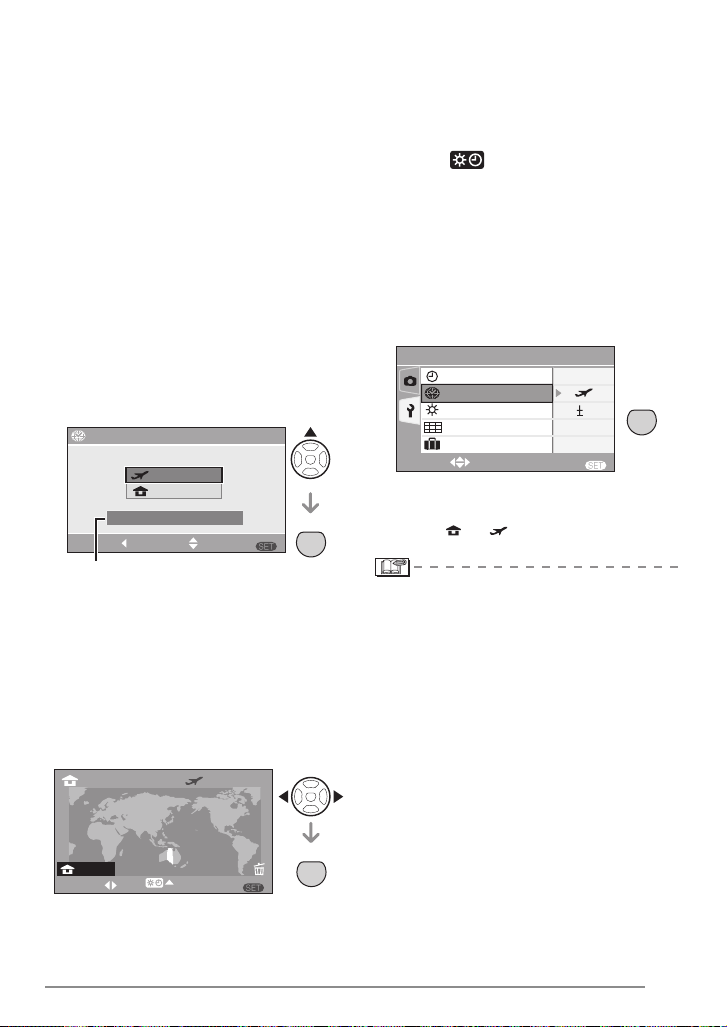
Dokončení nastavení domovské lokality
A
• Při prvním nastavení domovské lokality se znovu
objeví obrazovka popsaná v kroku 1 postupu
„Nastavení domovské lokality [DOMA]“ poté,
co stiskem tlačítka [MENU/NAST.] nastavíte
domovskou lokalitu. Stiskem 2 se vraťte
na obrazovku uvedenou v kroku 4 a pak stiskem
tlačítka [MENU/NAST.] zavřete menu.
• Při druhém a dalším nastavení domovské lokality
se znovu objeví obrazovka popsaná v kroku 4
postupu „Nastavení domovské lokality [DOMA]“
poté, co stiskem [MENU/NAST.] nastavíte
domovskou lokalitu. Dalším stiskem tlačítka
[MENU/NAST.] zavřete menu.
7 Nastavení místa, kde trávíte dovolenou
(Proveďte kroky 1, 2, 3 a 4 popsané na str. 72.)
1 Stiskem tlačítka 5 vyberte volbu [CÍL CESTY]
a pak stiskněte tlačítko [MENU/NAST.].
SVĚTOVÝ ČAS
CÍL CESTY
DOMA
--:-- --.--.----
ZRUŠIT
ZVOLIT
NAST.
MENU
MENU
SET
A: V závislosti na nastavení se zobrazí čas v místě,
kde trávíte dovolenou, nebo čas v domovské
lokalitě.
• Při prvním nastavení místa, kde trávíte dovolenou,
se datum a čas zobrazí tak, jako na výše uvedené
obrazovce.
2 Stiskem tlačítka 2/3 vyberte lokalitu místa, kde
trávíte dovolenou, a pak stiskněte tlačítko [MENU/
NAST.].
10:00 19:30
Pokročilé
• V pravé horní části obrazovky se objeví aktuální
čas v místě, kde trávíte dovolenou, a v levé dolní
části obrazovky se zobrazí rozdíl oproti času
domovské lokality.
• Pokud se v místě, kde trávíte dovolenou, používá
letní čas [ ], stiskněte 5. (Čas se posune
o jednu hodinu vpřed.) Dalším stiskem tlačítka
5 se vrátíte k původnímu času.
• Zobrazují se názvy velkých měst ve vybrané
oblasti. V levé dolní části obrazovky se zobrazí
rozdíl času vybraného místa a domovské lokality.
(Informace o zobrazovaných názvech velkých měst
viz str. 74.)
3 Stiskem tlačítka [MENU/NAST.] dokončete
nastavení.
NAST.
1
/
5
NAST.HODIN
SVĚTOVÝ ČAS
MONITOR
NÁPOVĚDA
DATUM CESTY
ZVOLIT UKONČ.
OFF
0
MENU
• Kroky 1 až 3 můžete také provést joystickem.
• Po nastavení místa, kde trávíte dovolenou, se ikona
změní z [ ] na [ ].
• Po skončení dovolené obnovte nastavení [DOMA]
provedením kroků 1, 2, 3 a 4 pak kroků 1 a 2
postupu „Nastavení domovské lokality [DOMA]”.
• Pokud z míst zobrazených na obrazovce
nedokážete vybrat místo, kde trávíte dovolenou,
nastavte časový posun oproti domovské lokalitě.
MENU
SET
Adelaide
+ 9:30
ZVOLIT
ZRUŠIT
NAST.
MENU
SET
MENU
73
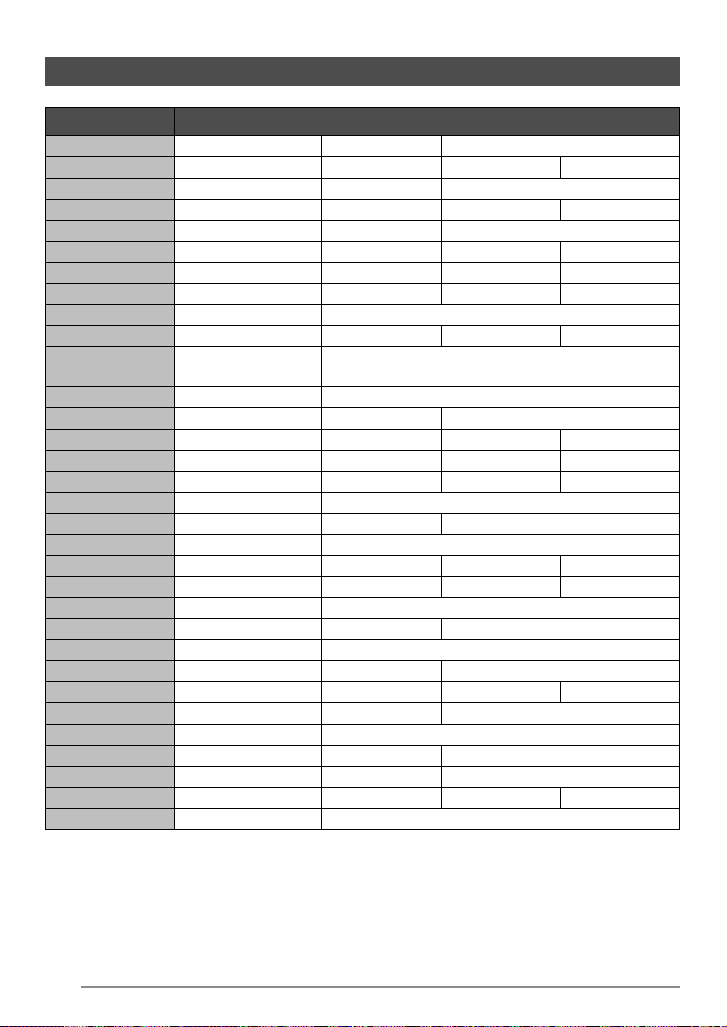
Pokročilé
Hlavní města pro nastavení světového času
Posun vůči GMT Zobrazované názvy lokalit
-11 Souostroví Midway Samoa
-10 Havaj Honolulu Tahiti
-9 Aljaška Anchorage
-8 Vancouver Seattle Los Angeles
-7 Denver Phoenix
-6 Chicago Houston Mexico City
-5 Toronto New York Miami Lima
-4 Caracas Manaus La Paz
-3:30 Newfoundland
-3 Rio de Janeiro Sao Paulo Buenos Aires
-2 Fernando de
-1 Azory
0 Londýn Casablanca
+1 Berlín Paříž Řím Madrid
+2 Helsinki Atény Cairo Johannesburg
+3 Moskva Kuvajt Rijád Nairobi
+3:30 Teherán
+4 Dubaj Abu Dhabi
+4:30 Kábul
+5 Islamabád Karáčí Male
+5:30 Dillí Kalkata Mombaj Chennai
+5:45 Káthmándů
+6 Dacca Colombo
+6:30 Yangon
+7 Bangkok Jakarta
+8 Peking Hong Kong Kuala Lumpur Singapur
+9 Soul Tokio
+9:30 Adelaide
+10 Guam Sydney
+11 Šalamounovy ostrovy Nová Kaledonie
+12 Fidži Auckland Wellington
+12:45 Chathamovy ostrovy
„GMT“ je zkratka „Greenwich Mean Time“ (Greenwichský střední čas).
Noronha
74
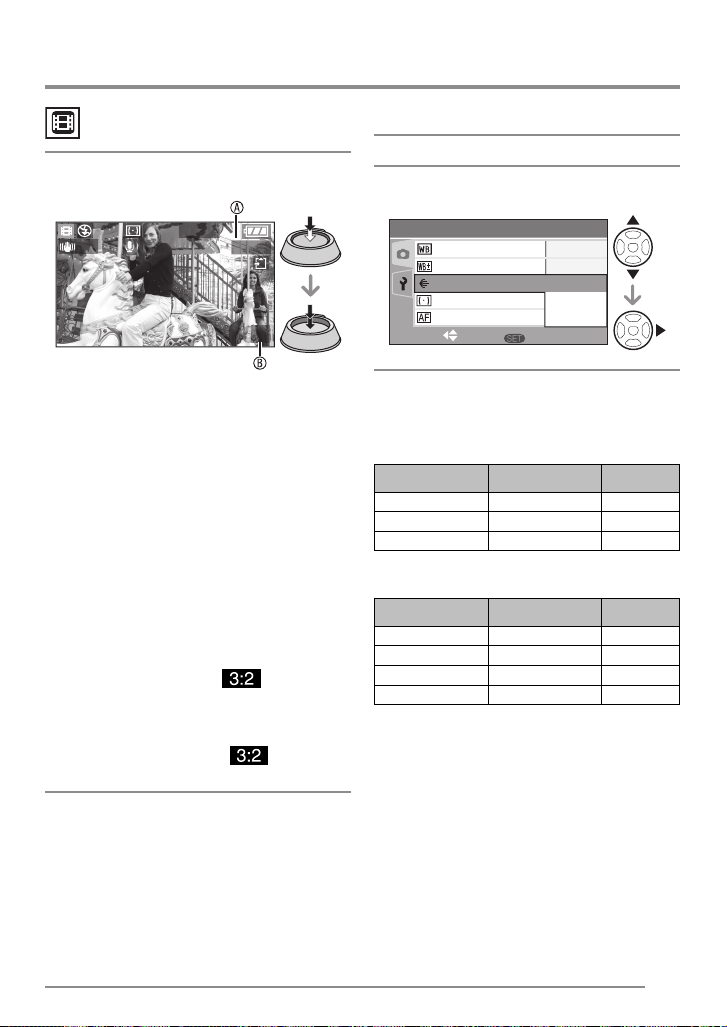
Režim videosekvence
1 Namáčknutím tlačítka spouště zaostřete a pak
domáčknutím spouště spusťte záznam.
30fps
1
16:9L
R19S
5
S
Pokročilé
7 Změna kvality obrazu
1 Stiskněte tlačítko [MENU/NAST.].
2 Stiskem tlačítka 5/∞ vyberte volbu
[REŽ.SNÍMKU] a pak stiskněte tlačítko 3.
ZÁZN.
VYV.BÍLÉ
NAST.VYV.BÍLÉ
REŽ.SNÍMKU
REŽIM MĚŘENÍ
REŽIM OSTŘENÍ
ZVOLIT
NAST.
MENU
1
AUTO
30fps
16:9L
10fps
16:9L
15fps
16:9H
/
3
• Po zaostření subjektu se rozsvítí kontrolka
zaostření.
• Na začátku záznamu (při pořízení prvního snímku)
se zamknou hodnoty ostření, zoomu a clony.
• Vpravo nahoře se zobrazuje zbývající čas záznamu
A a vpravo dole se zobrazuje uplynulý čas
záznamu B.
Například 1 hodina 20 minut a 30 sekund
se zobrazí jako [1h20m30s].
• Zobrazená zbývající a uplynulá doba záznamu jsou
jen přibližné.
• Mikrofon zabudovaný do fotoaparátu současně
začne zaznamenávat zvuk.
• Při záznamu videosekvencí na kartu (str. 60)
vyberte poměr stran [
j
] nebo [
].
Při nastavení poměru stran [ ] nelze
videosekvence pořizovat.
• Při záznamu videosekvencí do zabudované paměti
(str. 60) vyberte poměr stran [
poměru stran [
] nebo [ ] nelze
j
]. Při nastavení
videosekvence pořizovat.
2 Domáčknutím spouště zastavte záznam.
• Záznam se automaticky zastaví při vyčerpání
kapacity zabudované paměti nebo karty vložené
do fotoaparátu.
3 Stiskem tlačítka 5/∞ vyberte požadované
nastavení a pak stiskněte tlačítko [MENU/NAST.].
7 Při nastavení poměru stran [
Položka Rozměr snímku fps
30fps16:9L 848 × 480 bodů 30fps
10fps16:9L 848 × 480 bodů 10fps
15fps16:9H 1280 × 720 bodů 15fps
7 Při nastavení poměru stran [
Položka Rozměr snímku fps
30fpsVGA 640 × 480 bodů 30fps
10fpsVGA 640 × 480 bodů 10fps
30fpsQVGA 320 × 240 bodů 30fps
10fpsQVGA 320 × 240 bodů 10fps
• fps (frame per second) - zkratka označující počet
snímků za sekundu.
• Volba 30 fps nabízí hladší obraz.
• Volba 10 fps nabízí delší dobu záznamu za cenu
snížení kvality.
• Volba [15fps16:9H] nabízí vysoké rozlišení,
ale videosekvence není tak plynulá, jako
při nastavení [30fps16:9L].
• [10fpsQVGA]:
Velikost souboru je menší, takže jsou soubory
vhodné k použití jako přílohy elektronické pošty.
j
]
]
75
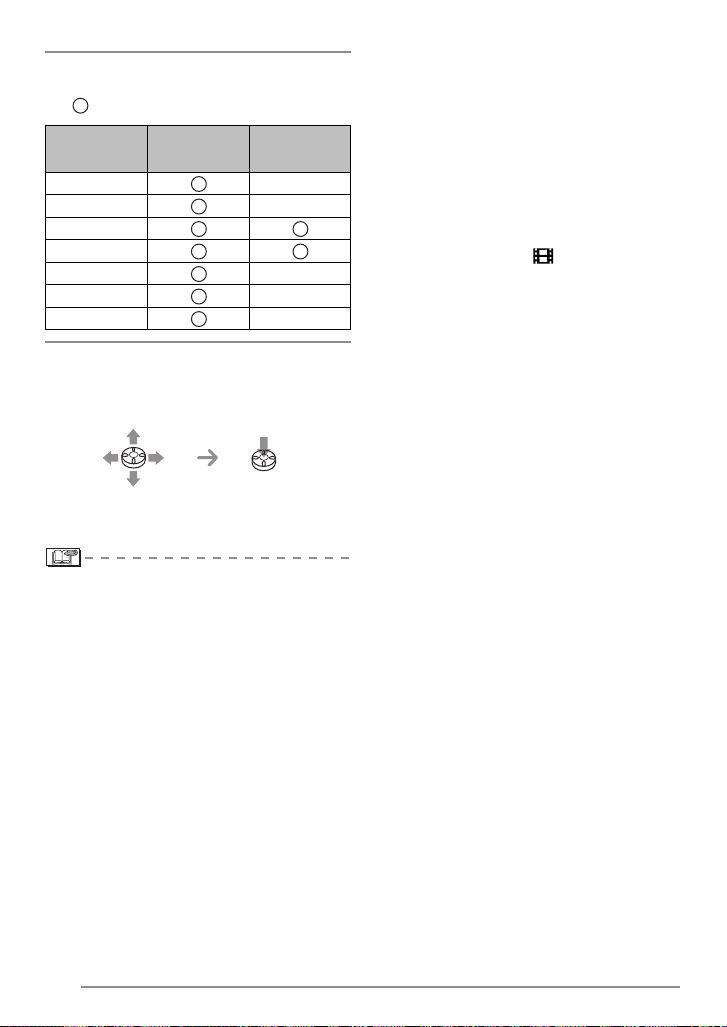
* Do zabudované paměti lze zaznamenávat jen
video s rozlišením QVGA (320 × 240 bodů).
(: Je k dispozici, —: není k dispozici)
Položka Karta SD/SDHC Zabudovaná
paměť
30fpsVGA —
10fpsVGA
30fpsQVGA
10fpsQVGA
30fps16:9L —
10fps16:9L
15fps16:9H
—
—
—
4 Stiskem tlačítka [MENU/NAST.] dokončete
nastavení.
• Menu můžete také zavřít namáčknutím spouště.
• Kroky 2 až 4 můžete také provést joystickem.
Pokročilé
• Doporučujeme používat karty SD/SDHC firmy
Panasonic.
• V závislosti na typu karty se po záznamu
videosekvence krátce zobrazuje symbol přístupu
ke kartě. To je normální.
• Při přehrávání videosekvencí pořízených
tímto fotoaparátem na jiném zařízení může
dojít ke zhoršení kvality zvuku a obrazu nebo
se videosekvence nemusí přehrát. Také se nemusí
správně zobrazit informace o záznamu.
• V režimu videosekvencí [ ] nelze využít funkci
detekce orientace fotoaparátu a prohlížení záznamu.
• Nelze nastavit volbu [MODE2] Optického
stabilizátoru obrazu.
• Součástí dodávky softwaru k fotoaparátu
je i program QuickTime umožňující přehrávání
videosekvencí pořízených tímto fotoaparátem
na PC.
Vybrat
Nastavit
a zavřít
• Rozsah ostření je 50 cm [5 cm v režimu AF
Macro/MF] až ∞ (objektiv nastaven na Wide),
100 cm [30 cm v režimu AF Macro/MF] až Medium
(objektiv nastaven na Tele).
• Informace o dostupné době záznamu viz str. 131.
• Údaj délky záznamu zobrazovaný na LCD monitoru
se nemusí měnit rovnoměrně.
• S videosekvencemi se vždy zaznamenává zvuk.
• Pokud použijete kartu MultiMediaCard, nelze tímto
fotoaparátem pořizovat videosekvence.
• Při nastavení volby [REŽ.SNÍMKU] na [30fpsVGA],
[30fps16:9L] nebo [15fps16:9H] doporučujeme
v zájmu nejlepších výsledků používat karty
označené „10 MB/s“ nebo rychlejší (údaj na obalu
nebo jinde na kartě).
• V závislosti na typu použité paměťové karty
SD nebo SDHC se může záznam náhle přerušit.
76
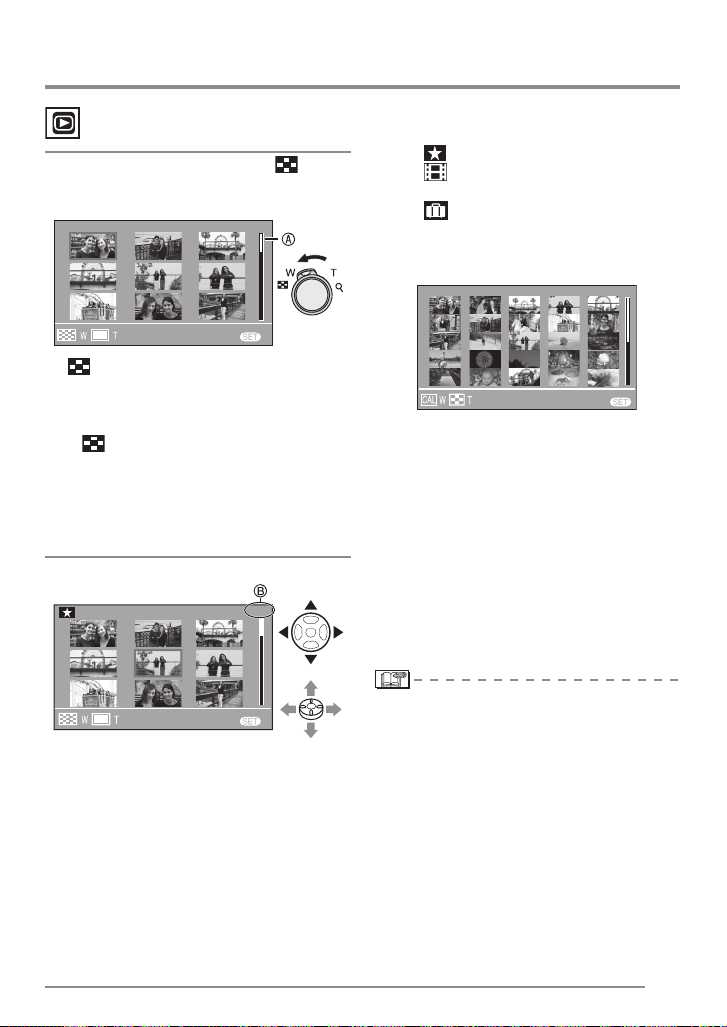
Zobrazení více snímků najednou
1 Otočením páčky zoomu směrem k [ ] [W]
zobrazíte více snímků najednou.
Příklad: Při nastavení současného zobrazení 9 snímků
1.PRO. 2006 1/34
Pokročilé
• Podle toho, jaký snímek a s jakým nastavením byl
uložen, mohou se zobrazit i následující ikony.
– [
] (Oblíbené)
– [ ] (Videosekvence)
– [
– [
] ([DÍTĚ1]/[DÍTĚ2] ve scénickém režimu)
] (Datum odjezdu na dovolenou)
– [M] (Animace)
MENU
ZRUŠIT
• : 1 snímek 9 snímků 25 snímků
kalendářní zobrazení (str. 78)
• Po přepnutí na zobrazení více snímků najednou
můžete dalším otočením páčky zoomu směrem
k [ ] [W] zobrazit 25 snímků nebo kalendářní
zobrazení (str. 78). Otočením páčky zoomu směrem
k [3] [T] se vrátíte k předchozímu zobrazení.
• Pokud vyberete zobrazení více snímků najednou,
zobrazí se posuvník A umožňující zjistit polohu
vybraného snímku mezi ostatními snímky.
2 Stiskem tlačítka 5/∞/2/3 vyberte snímek.
ZRUŠIT
5/34
nebo
MENU
1.PRO.2006
B: Číslo vybraného snímku a celkový počet uložených
snímků
• Zobrazí se datum a čas uložené s pořízeným
snímkem a celkový počet uložených snímků.
7 Příklady zobrazení 25 snímků najednou
1.PRO.2006 6/34
MENU
ZRUŠIT
7 Obnovení normálního přehrávání
Otočte páčku zoomu směrem k [3] [T] nebo stiskněte
tlačítko [MENU/NAST.] nebo joystick.
• Zobrazí se snímek, který byl v oranžovém rámečku.
7 Smazání snímku během přehrávání více snímků
najednou
1 Stiskem tlačítka 5/∞/2/3 vyberte požadovaný
snímek a pak stiskněte tlačítko [A].
2 Stiskem tlačítka 5 vyberte volbu [ANO].
3 Stiskněte tlačítko [MENU/NAST.] nebo joystick.
• I pokud je při normálním přehrávání (str. 39)
zobrazení údajů na LCD monitoru vypnuto,
při přehrávání více snímků najednou se údaje
o záznamu na monitoru zobrazí. Po návratu
na předchozí obrazovku se na monitoru zobrazují
stejné údaje jako při normálním přehrávání.
• Snímky se nezobrazí otočené, ani pokud je volba
[OTOČIT DISP.] nastavena na [ZAP.] (str. 97).
77
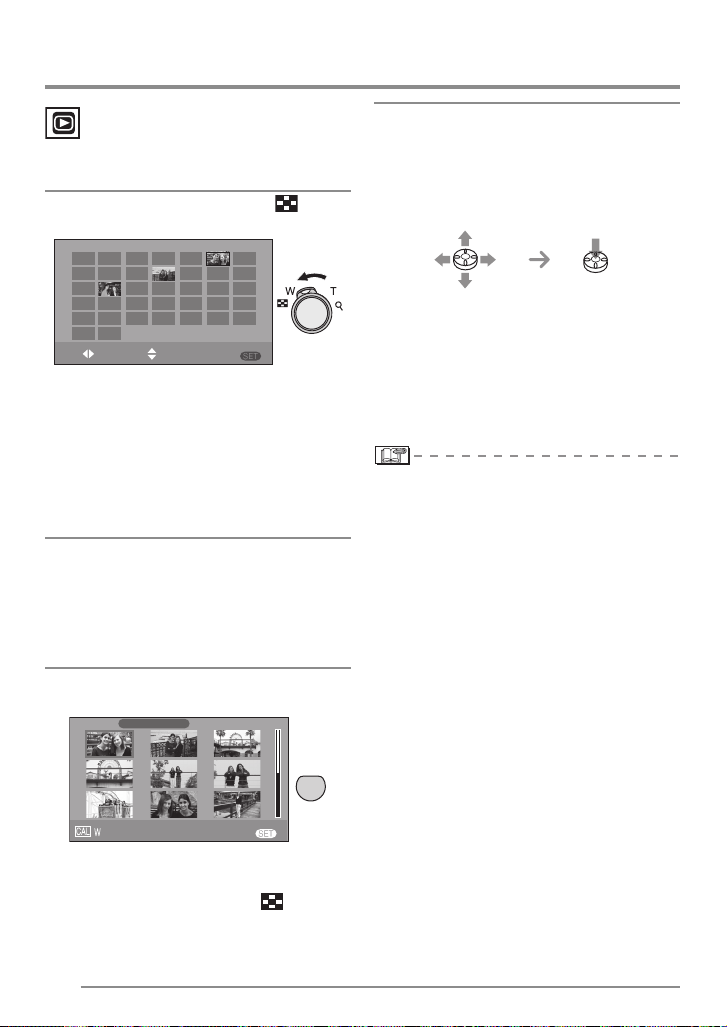
Pokročilé
Zobrazení snímků podle data pořízení (kalendářní přehrávání)
4 Stiskem tlačítka 5/∞/2/3 vyberte
Kalendářní přehrávání umožňuje zobrazovat snímky
podle data pořízení
1 Otočením páčky zoomu směrem k [ ] [W]
zobrazíte obrazovku kalendářního přehrávání.
NE
ÚT
ČT
SO
PÁ
ST
PO
3
4
10
11
17
18
24
25
31
MĚSÍC NAST.
DEN
5
12
19
26
1
6
13
20
27
2
7
9
8
14
16
15
21
23
22
28
30
29
2006
12
MENU
• Datum pořízení snímku vybraného na obrazovce
přehrávání se stane datem, které bude vybráno
při prvním otevření obrazovky kalendářního
přehrávání.
• Pokud existuje více snímků se stejným datem
pořízení, zobrazí se první snímek pořízený
v daném dni.
• Kalendář se zobrazuje po měsících.
2 Stiskem tlačítka 5/∞/2/3 vyberte datum,
které se má přehrát.
2/3: Vyberte den
5/∞: Vyberte měsíc
• Pokud během určitého měsíce nebyly pořízeny
žádné snímky, tento měsíc se nezobrazí.
3 Stiskem tlačítka [MENU/NAST.] zobrazte
snímky pořízené ve vybraný den.
ZRUŠIT
1/16
MENU
SET
MENU
1.PRO. 2006
• Snímky, které byly pořízeny ve vybraný den,
se zobrazí formou zobrazení 9 snímků najednou.
• Otočením páčky zoomu směrem k [ ] [W]
se vrátíte na obrazovku kalendářního přehrávání.
požadovaný snímek a pak stiskněte tlačítko
[MENU/NAST.].
• Vybraný snímek se zobrazí formou normálního
přehrávání.
• Kroky 2 až 4 můžete také provést joystickem.
Vybrat
7 Obnovení normálního přehrávání
Po přepnutí na kalendářní přehrávání můžete dalším
otočením páčky zoomu směrem k [3] [T] zobrazit
25 snímků nebo 9 snímků najednou nebo 1 snímek
(str. 77).
• Snímky se nezobrazí otočené, ani pokud nastavíte
[OTOČIT DISP.] na [ZAP.] (str. 97).
• Kalendář funguje v rozmezí leden 2000 až prosinec
2099.
• Pokud datum pořízení snímku vybraného
na obrazovce přehrávání 25 snímků najednou není
v rozmezí leden 2000 až prosinec 2099, fotoaparát
snímek automaticky zobrazí, jako by byl pořízen
v první den kalendáře.
• Snímky upravené na PC nebo jiném zařízení
se mohou zobrazit s datem odlišným od skutečného
data pořízení.
• Pokud ve fotoaparátu není nastaveno datum
(str. 20), uloží se se snímkem datum 1. leden 2006.
• Pokud pořídíte snímky po nastavení místa,
kde trávíte dovolenou, položkou [SVĚTOVÝ
ČAS] (str. 72), zobrazí se snímky v kalendářním
zobrazení s datem platným v místě, kde trávíte
dovolenou.
Nastavit
78
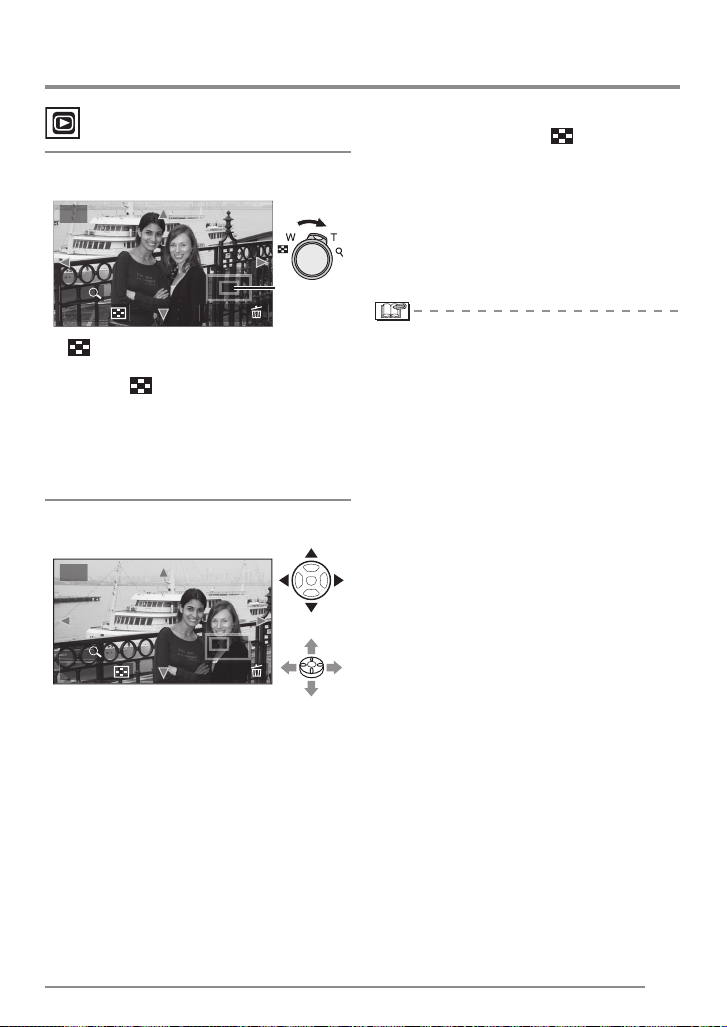
Použití zoomu při přehrávání
1 Otočením páčky zoomu směrem k [3] [T]
zvětšete snímek.
2X
4X
ZRUŠIT
• : 1× 2× 4× 8× 16×
• Pokud po zvětšení snímku páčku zoomu otočíte
směrem k [ ] W, zvětšení se sníží. Pokud
páčku zoomu otočíte směrem k [3] [T], zvětšení
se zvýší.
• Při změně zvětšení se na přibližně 1 sekundu objeví
indikátor polohy zoomu A signalizující polohu
aktuálního výřezu na snímku.
VYMAZAT
2 Stiskem tlačítka 5/∞/2/3 posuňte
zvětšenou oblast.
2X
A
Pokročilé
7 Vypnutí zoomu při přehrávání
Otočte páčku zoomu směrem k [ ] [W] nebo
stiskněte tlačítko [MENU/NAST.] nebo joystick.
7 Smazání snímku během přehrávání
se zvětšením
1 Stiskněte tlačítko [A].
2 Stiskem tlačítka 5 vyberte volbu [ANO].
3 Stiskněte tlačítko [MENU/NAST.] nebo joystick.
• I pokud je při normálním přehrávání (str. 39)
zobrazení údajů na LCD monitoru vypnuto,
při aktivaci zoomu při přehrávání se zvětšení
a související údaje na LCD monitoru zobrazí.
Zobrazení údajů na LCD monitoru můžete zapnout
nebo vypnout stiskem tlačítka [DISPLAY].
Při zvětšení 1× se na LCD monitoru zobrazují stejné
údaje jako při normálním přehrávání.
• Čím vyšší zvětšení snímku, tím horší kvalita obrazu.
• Pokud chcete uložit zvětšený výřez snímku, použijte
funkci Oříznutí (str. 103).
• Zvětšení při přehrávání nemusí fungovat u snímků
pořízených jinými zařízeními.
nebo
4X
ZRUŠIT
• Při změně polohy zvětšeného výřezu se na přibližně
1 sekundu objeví indikátor polohy zoomu.
VYMAZAT
79
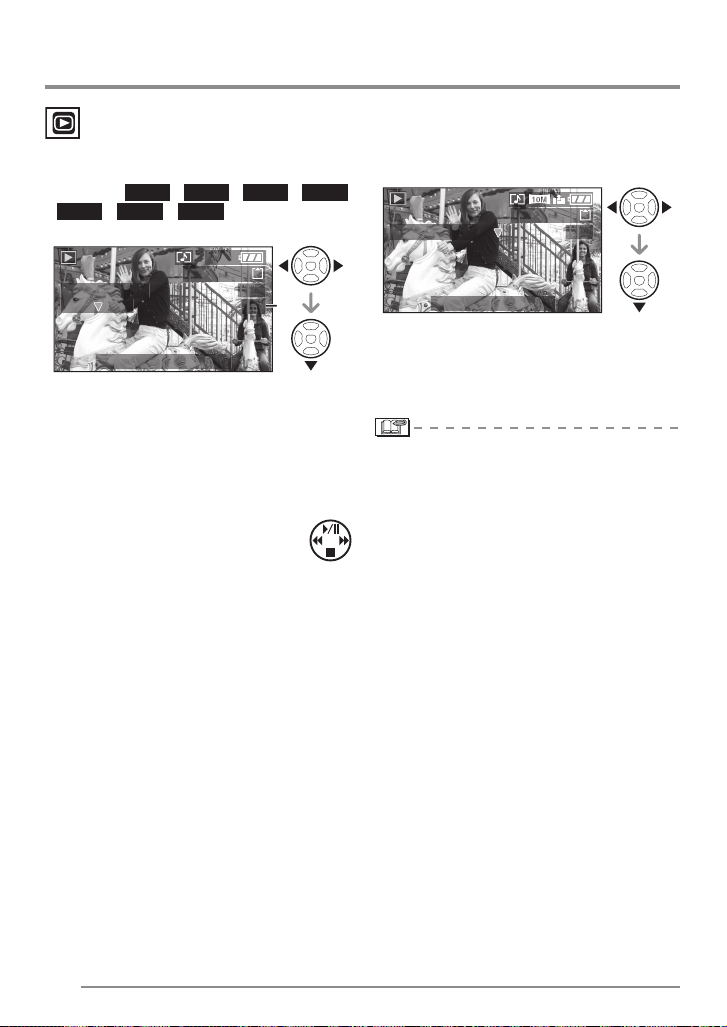
Pokročilé
Přehrávání snímků se zvukem/videosekvencí
7 Snímky se zvukem
Stiskem tlačítka 2/3 vyberte snímek označený
7 Videosekvence
Stiskem tlačítka 2/3 vyberte snímek označený ikonou
videosekvence [
30fps
/[
∞ spusťte přehrávání.
PŘEHRÁT
FILM
• Tyto operace lze ovládat i joystickem.
• Na monitoru se zobrazí délka videosekvence A.
Například 1 hodina 20 minut a 30 sekund
• Kurzor zobrazený při přehrávání
• Stiskem tlačítka ∞ se přehrání
30fps
10fps
VGA
10fps
]/[
16:9L
16:9L
10:00 1.PRO.2006
]/[
15fps
]/[
30fps
]/[
VGA
QVGA
] a pak stiskem tlačítka
16:9H
30fps
16:9L
100-0001
1/19
15s
]/[
A
10fps
QVGA
Po spuštění přehrávání údaj délky videosekvence
zmizí a v pravém dolním rohu monitoru se zobrazí
uplynulá hrací doba.
se zobrazí jako [1h20m30s].
odpovídá tlačítkům 5/∞/2/3.
videosekvence zastaví a obnoví se normální
přehrávání.
Rychlé převíjení dopředu/dozadu
Během přehrávání videosekvence držte stisknuté
tlačítko 2/3.
3: převíjení dopředu
2: převíjení dozadu
• Uvolněním tlačítka se obnoví normální přehrávání
videosekvence.
Pozastavení přehrávání
Během přehrávání videosekvence stiskněte tlačítko 5.
• Dalším stiskem tlačítka 5 se pozastavení zruší.
ikonou zvuku [A] a pak stiskem tlačítka ∞ spusťte
přehrávání.
]
PŘEHRÁT AUDIO
• Tyto operace lze ovládat i joystickem.
• Viz [ZVUK.ZÁZNAM] (str. 87) a [AUDIODABING]
(str. 101) s informacemi, jak zaznamenávat snímky
se zvukem.
• Zvuk je slyšet z reproduktoru.
Informace o nastavení hlasitosti v menu [NAST.]
viz [HLASITOST] (str. 24).
• Tento fotoaparát přehrává formát QuickTime Motion
JPEG.
• Nezapomeňte, že součástí dodávky softwaru
k fotoaparátu je i program QuickTime umožňující
přehrávání videosekvencí pořízených tímto
fotoaparátem na PC.
• Některé soubory ve formátu QuickTime Motion
JPEG nahrané na PC nebo jiných zařízeních nelze
na tomto fotoaparátu přehrát.
• Při přehrávání videosekvencí pořízených na jiném
zařízení může dojít ke zhoršení kvality zvuku
a obrazu nebo se videosekvence nemusí přehrát.
• Při použití karty s velkou kapacitou může být
zrychlené převíjení pomalejší než obvykle.
• U videosekvencí a snímků se zvukem nelze použít
níže uvedené funkce.
– Zvětšení při přehrávání (během přehrávání
– [OTOČIT DISP.]/[OTOČIT]/[AUDIODABING]
– [ZM.ROZL.]/[STŘIH]/[KONV.FORM.]
100-0001
1/19
10:00 1.PRO.2006
nebo pozastaveného přehrávání videosekvence
a během přehrávání zvuku)
(je videosekvence)
80
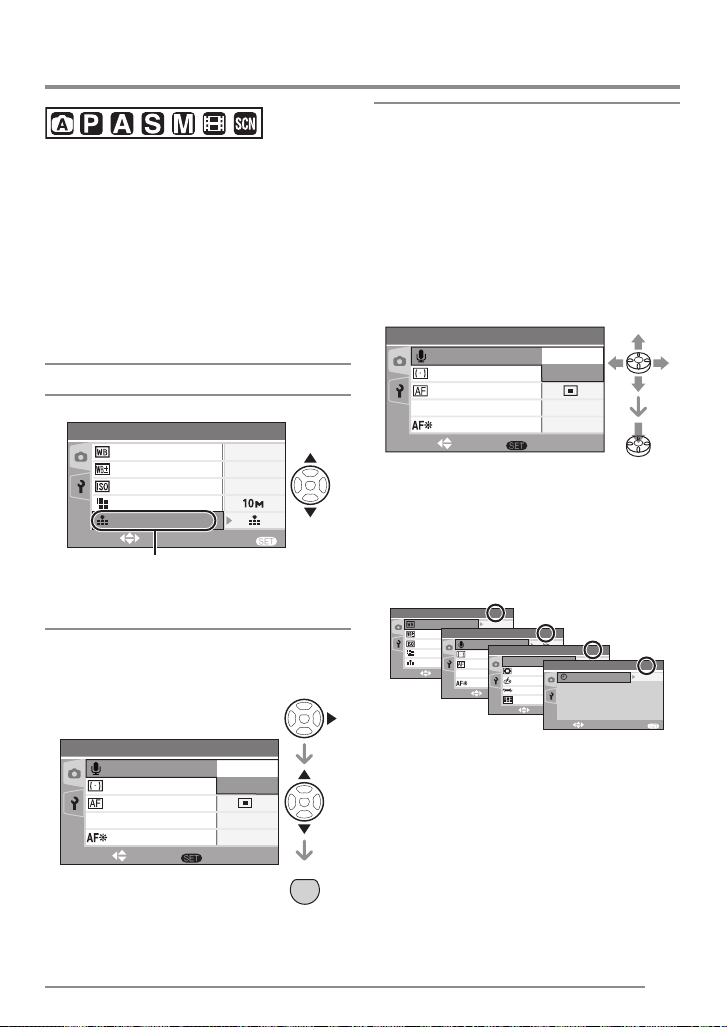
Nastavení menu
Menu režimu [ZÁZN.]
Nastavením barevného odstínu, úpravou kvality snímku
atd. můžete pořizovat velmi rozmanité snímky.
• Ovladač režimů dejte do požadované polohy.
• Zobrazené položky menu závisí na režimu, který
byl vybrán ovladačem režimu (str. 6). Tato stránka
popisuje, jak nastavit [ZVUK.ZÁZNAM] v režimu
Programové AE [P]. (Informace o jednotlivých
položkách menu viz str. 82 až 93.)
• Volbou [VYNULOVAT] v menu [NAST.] obnovíte
původní tovární nastavení, které platilo při
zakoupení fotoaparátu (str. 24).
1 Stiskněte tlačítko [MENU/NAST.].
2 Stiskem tlačítka 5/∞ vyberte položku menu.
ZÁZN.
VYV.BÍLÉ
NAST.VYV.BÍLÉ
CITLIVOST
ROZL.SNÍMKU
KVALITA
ZVOLIT
A
• Stiskem tlačítka ∞ při zobrazení A přejděte
na následující obrazovku menu.
3 Stiskněte tlačítko 3, stiskem tlačítka 5/∞
vyberte požadované nastavení a pak stiskněte
tlačítko [MENU/NAST.].
ZÁZN.
ZVUK.ZÁZNAM
REŽIM MĚŘENÍ
REŽIM OSTŘENÍ
C
-
AF
KONT.OSTŘENÍ
AF PŘISVĚTLENÍ
ZVOLIT
NAST.
MENU
1
AUTO
AUTO
UKONČ.
2
/
OFF
ON
OFF
ON
/
4
MENU
4
MENU
SET
4 Stiskem tlačítka [MENU/NAST.] dokončete
nastavení.
• Menu můžete také zavřít namáčknutím spouště.
7 Ovládání menu pomocí joysticku
Menu lze ovládat i joystickem.
1 Stiskněte tlačítko [MENU/NAST.].
2 Nakloněním joysticku směrem k 5/∞/2/3
vyberte položku menu a zatlačením na střed
joysticku ji potvrďte.
3 Menu můžete také zavřít stiskem joysticku.
ZÁZN.
ZVUK.ZÁZNAM
REŽIM MĚŘENÍ
2
OFF
ON
/
4
REŽIM OSTŘENÍ
C
-
AF
KONT.OSTŘENÍ
AF PŘISVĚTLENÍ
ZVOLIT
NAST.
OFF
ON
MENU
7 Položky obrazovky menu
• Menu je tvořeno 4 obrazovkami (1/4, 2/4, 3/4
a 4/4).
• Na libovolné z obrazovek menu můžete mezi
obrazovkami menu přepínat otáčením páčky
zoomu.
ZÁZN.
ZVUK.ZÁZNAM
REŽIM MĚŘENÍ
REŽIM OSTŘENÍ
C
-
AF
KONT.OSTŘENÍ
AF PŘISVĚTLENÍ
ZVOLIT
SET
1
/
AUTO
AUTO
ZVOLIT
4
MENU
2
/
OFF
ZÁZN.
AF-L
ZAJIŠTĚNÍ AF/AE
AE-L
DIG.ZOOM
OFF
BAREV.EFEKT
O
N
MENU
NAST.SNÍMKU
EXIT
ANIMACE
4
ZÁZN.
ZVOLIT
3
/
4
AF/AE
OFF
NAST.HODIN
OFF
MENU
EXIT
UKONČ.
4
/
4
MENU
ZÁZN.
VYV.BÍLÉ
NAST.VYV.BÍLÉ
CITLIVOST
ROZL.SNÍMKU
KVALITA
ZVOLIT
81
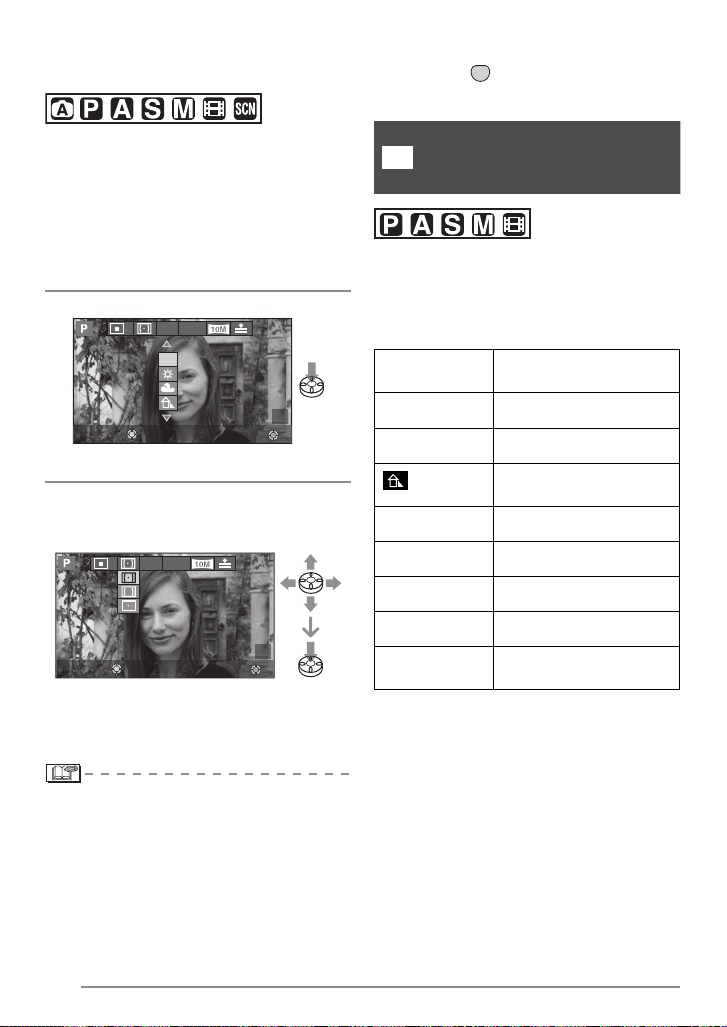
7 Použití Rychlého nastavení
Nastavení menu
Stiskem tlačítka [
MENU
] zobrazte menu režimu [ZÁZN.]
SET
a vyberte položku, kterou chcete nastavit (str. 71).
Při záznamu můžete pomocí joysticku ovládat
následující položky.
• [REŽIM OSTŘENÍ] (str. 88)
• [REŽIM MĚŘENÍ] (str. 88)
• [VYV.BÍLÉ] (vpravo)
• [CITLIVOST] (str. 84)
• [ROZL.SNÍMKU] (str. 86)
• [KVALITA] (str. 86)
1 Během záznamu přidržte stisknutý joystick.
AUTO
AUTO
AUTO
19
UKONČ.ZVOLIT
• Objeví se menu Rychlého nastavení.
2 Nakloněním joysticku směrem k 5/∞/2/3
vyberte položku menu a zatlačením na střed
joysticku ji potvrďte.
AUTO
AUTO
ZVOLIT
• K výběru položek menu a k opuštění menu můžete
také použít kurzorová tlačítka a tlačítko [MENU/
NAST.].
19
UKONČ.
[VYV.BÍLÉ]
K
Nastavení odstínu pro přirozenější
obraz
Tato funkce umožňuje realističtější podání bílé barvy
na snímcích pořízených na slunci, při halogenovém
osvětlení apod., kdy hrozí nepřirozeně načervenalý
nebo namodralý odstín obrazu. Vyberte nastavení,
které odpovídá podmínkám při záznamu.
AUTO automatické nastavení
k
(Daylight)
(Cloudy)
(Shade)
(Halogen)
(Flash)
(White set 1)
(White set 2)
(White Set)
(automatické vyvážení bílé)
záznam venku za jasného dne
záznam venku za zamračeného dne
záznam ve stínu venku za jasného
dne
záznam při halogenovém osvětlení
záznam jen s bleskem
přednastavené vyvážení bílé
přednastavené vyvážení bílé
úprava přednastaveného vyvážení
bílé (str. 83)
• Zobrazené položky menu závisejí na režimu
záznamu.
• Nastavení vyvážení bílé [
|
] (Bílá plocha)
nelze ovládat rychlým nastavením.
82
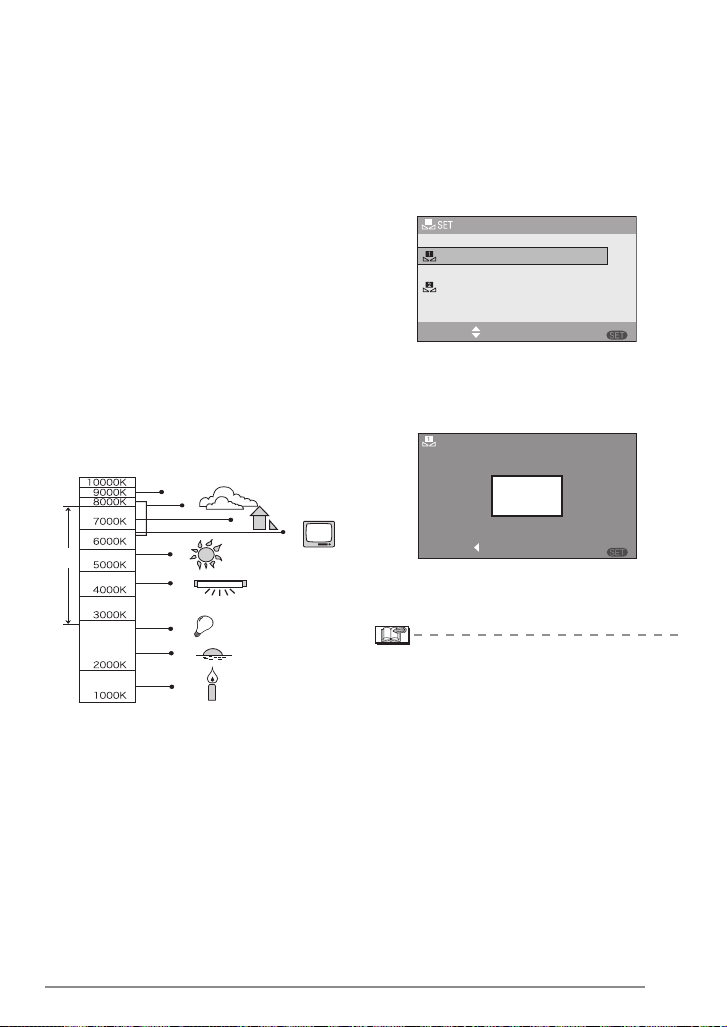
Nastavení menu
7 Automatické vyvážení bílé
Použití automatického nastavení vyvážení bílé
za nevhodných světelných podmínek může způsobit,
že snímky budou načervenale nebo namodrale
zabarvené. Pokud je kolem subjektu více světelných
zdrojů, nemusí automatické nastavení vyvážení bílé
fungovat správně.
V tom případě nastavte manuální vyvážení bílé v jiném
režimu než [AUTO].
1 Rozsah, který zvládá automatické nastavení
vyvážení bílé tohoto fotoaparátu
2 Modrá obloha
3 Zamračená obloha (za deště)
4 Ve stínu
5 Televizní obrazovka
6 Sluneční světlo
7 Bílé světlo zářivek
8 Žárovkové osvětlení
9 Východ a západ Slunce
10 Světlo svíčky
2)
3)
4)
5)
1)
K = barevná teplota v Kelvinech
6)
7)
8)
9)
10)
7 Manuální nastavení vyvážení bílé
(White set
Tato volba slouží k manuálnímu nastavení vyvážení bílé.
1 Vyberte volbu [
stiskněte tlačítko [MENU/NAST.].
2 Vyberte volbu [} NAST.BÍLÉ1] nebo
[~ NAST.BÍLÉ2] a pak stiskněte tlačítko
[MENU/NAST.].
3 Namiřte fotoaparát na list bílého papíru nebo
podobný bílý předmět tak, aby se rámeček
uprostřed monitoru vybarvil bíle, a stiskněte tlačítko
[MENU/NAST.].
4 Dvěma stisky tlačítka [MENU/NAST.] zavřete menu.
• Menu můžete také zavřít namáčknutím spouště.
• Při fotografování s bleskem bude vyvážení bílé
automaticky upraveno [kromě nastavení [
(Denní světlo)/[
nestačí k osvětlení scény, nemusí být vyvážení bílé
v pořádku.
• V režimu Auto [0] a ve scénickém režimu nelze
vyvážení bílé nastavit.
• Tyto operace lze ovládat i joystickem.
|
)
|
] (NAST.BÍLÉ) a pak
NAST.BÍLÉ
NAST.BÍLÉ 1
NAST.BÍLÉ 2
ZVOLIT NAST.
NAST.BÍLÉ
ZRUŠIT
NAST.
] (Blesk)], ale pokud záblesk
MENU
MENU
]
83
